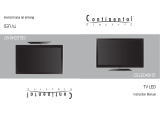La página se está cargando...

User Manual
Mode d’emploi
Manual de instrucciones
Instruções de Uso
EnglishEspañolPortugues
cover 2454.2 04-10-2005 08:47 Pagina 1

8204 003 2245.1
cover 2454.2 04-10-2005 08:47 Pagina 2

1. Read these instructions.
2. Keep these instructions.
3. Heed all warnings.
4. Follow all instructions.
5. Do not use this apparatus near water.
6. Clean only with a dry cloth.
7. Do not block any of the ventilation openings. Install in
accordance with the manufacturers instructions.
8. Do not install near any heat sources such as radiators, heat
registers, stoves, or other apparatus (including amplifiers) that
produce heat.
9. Protect the power cord from being walked on or pinched
particularly at plugs, convenience receptacles, and the point
where they exit from the apparatus.
10. Only use attachments/accessories specified by the
manufacturer.
11. Use only with a cart, stand, tripod, bracket, or
table specified by the manufacturer, or sold with
the apparatus.When a cart is used, use caution
when moving the cart/apparatus combination to avoid injury
from tip-over.
12. Unplug this apparatus during lightning storms or when unused
for long periods of time.
13. Refer all servicing to qualified service personnel. Servicing is
required when the apparatus has been damaged in any way,
such as power-supply cord or plug is damaged, liquid has been
spilled or objects have fallen into apparatus, the apparatus has
been exposed to rain or moisture, does not operate normally,
or has been dropped.
14. This product may contain lead or mercury. Disposal of these
materials may be regulated due to environmental
considerations. For disposal or recycling information, please
contact your local authorities
15. Damage Requiring Service - The appliance should be
serviced by qualified service personnel when:
A. The power supply cord or the plug has been damaged; or
B. Objects have fallen, or liquid has been spilled into the
appliance; or
C. The appliance has been exposed to rain; or
D. The appliance does not appear to operate normally or
exhibits a marked change in performance; or
E. The appliance has been dropped, or the enclosure damaged.
16. Tilt/Stability - All televisions must comply with
recommended international global safety standards for tilt and
stability properties of its cabinets design.
• Do not compromise these design standards by applying
excessive pull force to the front, or top, of the cabinet
which could ultimately overturn the product.
• Also, do not endanger yourself, or children, by placing
electronic equipment/toys on the top of the cabinet. Such
items could unsuspectingly fall from the top of the set and
cause product damage and/or personal injury.
17. Wall or Ceiling Mounting - The appliance should be
mounted to a wall or ceiling only as recommended by the
manufacturer.
18. Power Lines - An outdoor antenna should be located away
from power lines.
19. Outdoor Antenna Grounding - If an outside antenna is
connected to the receiver, be sure the antenna system is
grounded so as to provide some protection against voltage
surges and built up static charges.
20. Objects and Liquid Entry - Care should be taken so that
objects do not fall and liquids are not spilled into the
enclosure through openings.
a) Warning:To reduce the risk of fire or electric shock, this
apparatus should not be exposed to rain or moisture and
objects filled with liquids, such as vases should not be placed
on this apparatus.
21. Battery Usage CAUTION - To prevent battery leakage
that may result in bodily injury, property damage, or damage
to the unit:
• Install all batteries correctly, with + and - alignment as
marked on the unit.
• Do not mix batteries (old and new or carbon and alkaline,
etc.)
• Remove batteries when the unit is not used for a long time.
IMPORTANT SAFETY INSTRUCTIONS
Read before operating equipment
Note to the CATV system installer: this reminder is provided to call the CATV system installer’s attention to Article 820-40
of the NEC that provides guidelines for proper grounding and, in particular, specifies that the cable ground shall be connected to
the grounding system of the building, as close to the point of cable entry as practical.
EXAMPLE OF ANTENNA GROUNDING AS PER
NATIONAL ELECTRICAL CODE (NEC)
GROUND CLAMP
ANTENNA LEAD IN WIRE
ANTENNA DISCHARGE UNIT
(
NEC SECTION 810-20)
GROUNDING CONDUCTORS
(NEC SECTION 810-21)
GROUND CLAMPS
POWER SERVICE GROUNDING ELECTRODE SYSTEM
(
NEC ART 250, PART H)
ELECTRIC SERVICE EQUIPMENT
2454.2 en 03-10-2005 14:33 Pagina 1

2454.2 en 03-10-2005 14:33 Pagina 2

1
English
EspañolPortuguês
Every day User Guide
This Every day User Guide will help you to install your new TV set and to operate the basic functionalities.
More extended instructions on more special functions and features can be found on
the extended manual on the supplied CD.
Please, also follow the instructions and read the help texts which are being displayed at the bottom of the
screen on the specific menu items highlighted.
How to mount the supplied table stand or the wall mounting brackets, see the separate leaflets supplied.
Contents
Read this first ! . . . . . . . . . . . . . . . . . . . . . . . . . . . . . . . . . . . . . . . . . . . . . . . . . . . . . . . 2
Preparation . . . . . . . . . . . . . . . . . . . . . . . . . . . . . . . . . . . . . . . . . . . . . . . . . . . . . . . . . . 3
To use the menus . . . . . . . . . . . . . . . . . . . . . . . . . . . . . . . . . . . . . . . . . . . . . . . . . . . . . 4
Use of the remote control RC4307 . . . . . . . . . . . . . . . . . . . . . . . . . . . . . . . . . . . . . . . 6
Buttons on the right side of the TV . . . . . . . . . . . . . . . . . . . . . . . . . . . . . . . . . . . . . . . 8
Connect Accessory Devices . . . . . . . . . . . . . . . . . . . . . . . . . . . . . . . . . . . . . . . . . . . . . 9
Recorder (vcr-dvd+rw) . . . . . . . . . . . . . . . . . . . . . . . . . . . . . . . . . . . . . . . . . . . . . . . . . . . . . 9
Recorder and other A/V devices . . . . . . . . . . . . . . . . . . . . . . . . . . . . . . . . . . . . . . . . . . . . . . 10
Recorder and cable box with RF output . . . . . . . . . . . . . . . . . . . . . . . . . . . . . . . . . . . . . . . . 11
Satellite Receiver / cable box with AV outputs . . . . . . . . . . . . . . . . . . . . . . . . . . . . . . . . . . . 12
Recorder and Satellite Receiver / cable box with AV outputs . . . . . . . . . . . . . . . . . . . . . . . . 13
DVD Player or other accessory digital source devices . . . . . . . . . . . . . . . . . . . . . . . . . . . . . 14
HDMI (High Definition Multimedia Interface) connectors . . . . . . . . . . . . . . . . . . . . . . . . . . . 15
Multi channel Surround receiver . . . . . . . . . . . . . . . . . . . . . . . . . . . . . . . . . . . . . . . . . . . . . . 16
Connect extra subwoofer . . . . . . . . . . . . . . . . . . . . . . . . . . . . . . . . . . . . . . . . . . . . . . . . . . .16
Side connections . . . . . . . . . . . . . . . . . . . . . . . . . . . . . . . . . . . . . . . . . . . . . . . . . . . . . 17
How to search for and store TV channels . . . . . . . . . . . . . . . . . . . . . . . . . . . . . . . . . 18
Select the menu language . . . . . . . . . . . . . . . . . . . . . . . . . . . . . . . . . . . . . . . . . . . . . . . . . . . 18
Store TV channels . . . . . . . . . . . . . . . . . . . . . . . . . . . . . . . . . . . . . . . . . . . . . . . . . . . . . . . . . 18
Audio- and video equipment buttons . . . . . . . . . . . . . . . . . . . . . . . . . . . . . . . . . . . . . 19
To select connected devices . . . . . . . . . . . . . . . . . . . . . . . . . . . . . . . . . . . . . . . . . . . . 19
Before Calling Service . . . . . . . . . . . . . . . . . . . . . . . . . . . . . . . . . . . . . . . . . . . . . . . . . 20
* NXT
®
is a trademark of New Transducers Limited
2454.2 en 03-10-2005 14:33 Pagina 1

2
Help?
If this instruction manual does not give an answer or if ‘Before Calling Service’ does not solve your TV problem,
you can call your Local Philips Customer or Service Centre. See the supplied World-wide guarantee booklet.
Please, have the Model and Product number which you can find at the back of your television set or on the
packaging, ready, before calling the Philips helpline 0800 701 0245.
Model: 32PF9630/78; 42PF9630/78; 50PF9630/78
Serial No: ...............................................
Care of the screen
Do not touch, push or rub or strike the screen with anything hard as this may scratch, mar or damage the
screen permanently. And please do not rub with dust clothes with chemical treatment.
Do not touch the surface with bare hands or greasy cloth (some cosmetics are detrimental to the screen).
Unplug the TV before cleaning the screen.
When the surface becomes dusty, please wipe gently with absorbent cotton or other soft materials like chamois
soaks. Do not use acetone, toluene and alcohol because they cause chemical damage. Do not use liquid
cleaners or aerosol cleaners. Wipe off saliva or water drops as soon as possible.Their long time contact with the
screen causes deformations and color fading..
Warning concerning stationary images on the TV screen
A characteristic of Plasma Display Panels is that displaying the same image for a long time can cause a
permanent after-image to remain on the screen.This is called phosphor burn in.
Normal use of the TV should involve the showing of pictures that contain constantly moving and changing
images that fill the screen.
How to dispose of batteries?
The batteries supplied do not contain the heavy metals mercury and cadmium. Nevertheless in many areas
batteries may not be disposed of with your household waste. Please ensure you dispose of batteries according
to local regulations.
R End of life directives
Philips is paying a lot of attention to producing environmentally-friendly in green focal areas.Your new TV
contains materials which can be recycled and reused. At the end of its life specialized companies can dismantle
the discarded TV to concentrate the reusable materials and to minimize the amount of materials to be disposed
of. Please ensure you dispose of your old TV according to local regulations.
Read this first !
Plasma display characteristics
This Plasma display is designed to be used at altitudes up to 6562 ft above sea level (and/or local air
pressure equal or above 800 hPa). Operating this set at higher altitude (lower air pressure) is possible.
However, at high altitudes (or local air pressure equal or below 800 hPa) the picture on this display may
become unstable and picture performance can deteriorate. In addition, the plasma display may produce a
humming sound in these conditions.
These possible adverse effects relate to the altitude and are common of all plasma displays. Once the set
is brought below aprox 6562 ft (and/or local air pressure equal or above 800 hPa) its function will most
likely return to normal.
Note:Transportation at high altitudes has no negative effect on the set or picture performance.
VCR1
BBC2
CNN
Off
2454.2 en 03-10-2005 14:33 Pagina 2

3
English
& Wall mounting instructions/Stand
How to mount the supplied stand and/or wall mount bracket, see the
supplied separate leaflet. Make sure that the wall mount is being fixed
securely enough so that it meets safety standards.
The weight of the TV (excl. packaging) is about 20 kg (32PF9630); 42 kg
(42PF9630); 58 Kg (50PF9630).
How to mount the supplied stand, see the separate leaflet.
é Make sure that air can circulate freely through the ventilation slots.
To prevent any unsafe situations, no naked flame sources, such as lighted
candles, should be placed in the vicinity.Avoid heat, direct sunlight and
exposure to rain or water.
The equipment shall not be exposed to dripping or splashing.
“ Infrared interference on external devices
To avoid bad infrared remote control reception, place your external
devices out of sight of the ambient lights of your TV set.
Note:Ambilight does not function well when the room temperature is less than
15°C.
‘ Insert the aerial plug firmly into the aerial socket x at the bottom of
the TV. For best picture quality use the suppressor-aerial cable
supplied.
( Insert the power plug supplied into the mains at the bottom of the TV
and in the wall socket. Refer to the back of the TV set for the correct
operation voltage. Consult your local dealer if your AC power supply is
different.
To prevent damaging the power (AC) cord which could cause a fire or
electric shock, do not place the TV on the cord.
§ Remote control: Insert the 2 batteries supplied (Type AA-1,5V).
The batteries supplied do not contain the heavy metals mercury and
cadmium. Please check on how to dispose of exhausted batteries according to
local regulations.
è Turn the TV on :Press the B button at the right side of the TV.
A blue led and the screen light on.
The blue LED blinks every time you press a button on the remote control.
When you turn on your set for the first time, the menu language automatically
appears on the screen. Alternately the explanation appears in different
languages.
Preparation
CR1
BC2
NN
Sunday
Monday
2454.2 en 03-10-2005 14:33 Pagina 3

4
& Press the MENU button on the remote control to summon the
main menu.At any moment you can exit the menu by pressing
the
MENU button again.
é Use the cursor in the up/down direction to select the TV,
Settings, Demo or Install menu. Use the cursor left/right to
select
Picture, Sound, Ambilight, Features or Channels.
Note: Sometimes not all the menu items are visible on the screen
(indicated by a cluster of blue balls). Use the cursor down or right to
reveal all items.
“ Use the cursor in the left/right direction to select the menu
item.
‘ Use the cursor up/down again to select the control you want to
select or to adjust.
( Press the OK button to activate.
Note: Items temporary not available or not relevant are displayed in a
light grey colour and cannot be selected.
Press the
INFO
button on the remote control to get
information about the selected menu item.
More extended instructions on more special functions
and features can be found on the extended manual on
the supplied CD.
TV
Settings
Demo
Install
Picture Sound Ambilight Features Channels
The Install menu allows you to adjust settings related to the installation of TV channels and language.
Install
Language Autoprogram
To use the menus
MENU
++
CBLDVD/R TV VCR AUX
MENUPIP
Ò
®
‡π
º
†
®
®
®
®
INFO
POWER
TV CC
SCREEN
SURF
FORMAT
HD
SURR
SELECT
PIXEL PLUS
OK
2454.2 en 03-10-2005 14:33 Pagina 4

5
English
Picture Sound Ambilight Features Channels
Auto picture
Contrast
Brightness
Color
Sharpness
Color temperature
Digital processing
Dynamic contrast
DNR
Color enhancement
Tint
Picture format
TV
Auto sound
Equalizer
Volume
Balance
Headphone volume
Sound mode
(Alt audio)
(Mono/Stereo)
(3D surround effect)
Audio only
AVL
Delta volume
Ambilight
Brightness
Mode
(Color)
(Palette)
(Saturation)
Closed captions
Sleep Timer
Channel list
Channel lock
TV ratings lock
Movie ratings lock
Channel remove
(Antenna attenuator)
...
TV-Y
TV-Y7 (D) Dialogue
TV-PG (L) Language
....
TV ratings
lock
General Clock Source
Menu background
Surf
PIP format
Reset AV settings
Caption Service
OSD
Set/Change pin
Subwoofer
AV1
AV2
HDMI
Side
Center input
(Center In Vol.)
Time
Day
Settings
Auto demo
......
TV
Settings
Demo
Install
The Demo menu allows to demonstrate the TV features separately or in a continuously loop (Auto
demo).
Press one of the cursor buttons to stop the Auto demo. Select one of the features to run the feature
demo only once.
- The General menu allows you to change settings that will typically be accessed only occasionally.
- The
Clock menu allows you to use your TV as a clock.
- The
Source menu allows you to select a source.
Note: this Philips TV has been set at the factory to look best in bright store environments which typically use
florescent lighting.As your home will likely not be as well lit as a store, we recommend that you cycle through the
various Auto Picture modes to find the one that best suits your own viewing conditions. Most consumers will find
that
Natural is the correct choice.
2454.2 en 03-10-2005 14:33 Pagina 5

6
INFO Display information
Press to display (when available)
information about the selected TV
channel and program.
Menu/Remote control info
When a menu is on screen, press the
INFO button to display info on the
selected menu item.While the menu
info is displayed, press any button
(except
MENU or digit buttons) to
display remote control info.The
normal function of the button is not
executed.
Note: For most buttons pressing a button once will activate the function. Pressing a second time will de-activate it.
When a button enables multiple options, a small list will be shown. Press repeatedly to select the next item in the
list.The list will be removed automatically after 6 seconds or press
OK to remove immediately.
MENU
+
-
+
-
CBLDVD/R TV VCR AUX
MENU
MUTE
PIP
VOL CH
MODEON/OFF
Ambilight
123
456
789
0
Ò
®
‡π
º
†
®
®
®
®
INFO
POWER
TV CC
SCREEN
SURF
FORMAT
HD
SURR
SELECT
PIXEL PLUS
CONTROL
ACTIVE
CLOCKSAP
AV+
-
OK
POWER
Press to turn on/off the TV from or
to standby mode.
The TV is never powered off completely
unless it is physically unplugged.
PIXEL PLUS 2
Pixel Plus 2 demo on/off
In the right part of the screen
Pixel Plus 2 is turned on.
Keep the button pressed a bit
longer to set the different modes
for flicker reduction, motion
compensation and resolution
enhancement.
SURR Sound mode
Incredible surround
With stereo transmission, and
when Incredible surround is
selected, it seems as though the
loudspeakers are spread further
apart from one another.
Virtual Dolby Surround
Optimal with Dolby Surround
signals. Enables you to experience
the effect of Dolby Surround Pro
Logic, reproducing a rear sound
effect. See Sound menu, 3D
Surround effect.
Note:You can make the same
selection in the Sound menu, Sound
mode.
HD Press this button to use the
remote control directly in the
HD mode for HD devices (eg.
Set Top box).
MENU Main menu on/off.
CH
Channel selection
To browse through the TV
channels or sources stored.
0/9 Digit buttons
To select a TV channel.
For a two or three digit program
number, enter the second digit
before the dash disappears.To
switch immediately to a selected
one digit TV channel, keep the
digit button pressed a bit longer.
DVD/R CBL TV VCR AUX
Press the Select button
repeatedly to select one of the
system modes in which the
remote control can be used.
If no action is being undertaken
within 60 seconds, the remote
control returns to TV mode.
After an action in the selected
system mode the remote control
will remain in this mode for 60
seconds and will then return to
TV mode.
® º Ò ‡ π †
Audio and Video equipment
buttons.
TV For direct selection of antenna
input e.g. to easily swap between
the HD input and your TV
channels.
CC Closed Caption
On/Off/On during mute
OK Press this button to activate
your choice or to confirm when
in the menus.
PIP Dual screen/PIP/Multipip
Press this button repeatedly to
display the PIP format selected in
the Settings, General menu.
VOL Volume
Press + or - to adjust the
volume.
MUTE Interrupt the sound or
restore it.
Use of the remote control RC4307
2454.2 en 03-10-2005 14:33 Pagina 6

7
English
MENU
+
-
+
-
CBLDVD/R TV VCR AUX
MENU
MUTE
PIP
VOL CH
MODEON/OFF
Ambilight
123
456
789
0
Ò
®
‡π
º
†
®
®
®
®
INFO
POWER
TV CC
SCREEN
SURF
FORMAT
HD
SURR
SELECT
PIXEL PLUS
CONTROL
ACTIVE
CLOCKSAP
AV+
-
OK
SURF
With this feature you can easily switch between different TV channels/
sources that currently interest you. In the Settings, General, Surf menu,
you can set surf to two- or nine-channel.
Press this button to select the previously viewed TV channel or source in
case of a Two channel surf, or to select the surf ring in case of a Nine
channel surf.
Press the
OK button or wait for the time out to dismiss the Surf display.
AV+ Keep this button pressed and then press repeatedly to select AV1, AV2,
HDMI (AV3), Side or TV when in TV mode, according to where you
connected the accessory devices.
-To type the dot (.) for digital channels.
SAP When you tune a channels where SAP (Second Audio Program) is
available, you can toggle between Main and sap. If not available only Main
can be selected.
ACTIVE CONTROL
The TV continuously measures and corrects all incoming signals in order
to provide the best picture possible.
& Press the ACTIVE CONTROL button.
Note:Turn off all menus on screen.
é The Active Control menu appears.
“ Press the cursor up/down to select the Active Control values Off,
Minimum, Medium or Maximum.
The picture settings are being optimized continuously and automatically
which is displayed by bars.Those menu items can not be selected.
‘ Press the cursor right to select Auto Picture.
( Press the cursor up/down to select one of the predefined picture
settings.
§ Press the cursor right to select Active Display.
è Press the cursor up/down to select Show bars, one of the Dual screen
demos or Off.When you select Dynamic contrast, Pixel Plus, Digital
Noise Reduction or Digital Natural Motion, the TV screen is divided into
two parts: in the left part the selected picture quality setting is switched
off; in the right part it is switched on.
Note: Dependent on the input signal, one or more Dual screen demos may
not be selectable.
! Press the ACTIVE CONTROL button again to switch off the Active
Control menu.
CLOCK Time display
Ambilight •
ON/OFF Press to switch Ambilight on or off.
•
MODE Press repeatedly to select one of the predefined
ambient light settings.
Note:When the TV is in standby mode, and you turn on Ambilight, Ambilight will be
active. Only then, less modes are available.
2454.2 en 03-10-2005 14:33 Pagina 7

8
SCREEN FORMAT
Press this button to summon a list of available display formats for showing video images in the traditional
4:3 proportions.
Press this button repeatedly or press the cursor up/down to select another picture format:Automatic,
Super zoom, 4:3, Movie expand 14:9, Movie expand 16:9, 16:9 subtitle or Wide screen.
Automatic makes the picture fill the screen as much as possible.
Super zoom removes the black bars on the sides of 4:3 programs with minimal distortion.
When in Movie expand 14:9, Movie expand 16:9 or Super zoom picture format, you can make subtitles
visible with the cursor up/down.
Note: in HDMI mode press the SCREEN FORMAT button to switch between a 4:3 or a Wide screen
picture format. With HD sources not all screen formats will be available.
Automatic Super zoom 4:3 Movie expand 14:9 Movie expand 16:9 16:9 subtitle Wide screen
Should your remote be lost or broken you can still
change some of the basic settings with the buttons
on the right side of your TV.
Press:
• the - V + button to adjust the volume;
• the
- P/CH + button to select the TV channels or
sources.
Press the
MENU button to summon the main
menu without the remote control.
Use:
• the - V + button and the
- P/CH + button to
select menu items;
• the menu button to confirm your selection.
Note:When activated via the
MENU button on the
right side of the TV, only
Exit lets you remove the menu.
Navigate to
Exit and press the MENU button.
TV
Settings
Demo
Install
Exit
Picture Sound Ambilight Features Channels
MENU P/CHV
B
Buttons on the right side of the TV
2454.2 en 03-10-2005 14:33 Pagina 8

9
English
AV2
R
L
V
H
Y/G
CVBS S-VIDEO
Pr/R
Pb/B
75
ANT IN
CABLE
RECORDER
OUT IN
OUT
3
Note: Do not place your recorder too close to the screen as some recorders may be susceptible for signals from the
display. Keep a minimum distance of 20” from the screen.
There is a wide range of audio and video devices that can be connected to your TV.The following
connection diagrams show you how to connect them to the TV.
AV1 can handle YPbPr,Y/C and CVBS (Y); AV2 YPbPr (RGB), CVBS and Y/C; HDMI (AV3) ; Side: CVBS and Y/C.
AUDIO
RECEIVER
MONITOR
OUT
AV1 AV3AV2
R
L
V
H
S-VIDEO
S-VIDEO
Y/G
CVBS
Pr/R
Pb/B
R
L
Pr
Pb
Y
VIDEO
R
L
R
L
CENTRE
SUBW.
R
L
HDMI
75
ANT IN
300
& Connect the RF Antenna or Cable TV cable
(eventually via an optional two-way signal splitter
and/or Cable TV converter box) 1 to the
RF
IN socket of your recorder.
é Connect another RF cable 2 from the output
OUT of your recorder to the TV’s input 75 ø
x jack.
“ Better playback quality can be obtained if you
also connect the Video,Audio Left and Right
(only for stereo devices) AV cables 3 to the
CVBS, AUDIO L and R input jacks of AV2.
If your recorder has an S-VHS video jack:
For improved picture quality, connect an S-video
cable with the
S-VIDEO input instead of
connecting the recorder to the
CVBS jack of
AV2.
S-Video does not provide audio, so audio cables
must still be connected to provide sound.
Recorder (VCR-DVD+RW)
Connect Accessory Devices
2454.2 en 03-10-2005 14:33 Pagina 9

10
5 6
RECORDER
MONITOR
OUT
AV1AV2
S-VIDEO
S-VIDEO
R
L
Pr
Pb
Pr/R
Pb/B
V
H
Y/G Y
VIDEO
R
L CVBS
R
L
3
2
75
ANT IN
1
CABLE
4
OUT IN OUT IN
& Connect the RF antenna cable 1 of the RF IN socket of your other AV device.
é Connect the RF output of the AV device to the RF input of the recorder 2.
“ Connect another RF cable 4 from the output OUT of your recorder to the TV’s input 75 Ohm x
jack.
‘ To obtain better quality, also connect the Video,Audio left and Audio right cables of both devices to
AV1 (Y or S-VIDEO, AUDIO L and R,) 3 and to AV2 (CVBS or S-VIDEO, AUDIO L and R) 5.
Notes:
- In case of mono equipment, only the left loudspeaker reproduces sound. Use a mono to stereo adapter (not supplied)
for sound reproduction via all internal loudspeakers.
- When using the
S-VIDEO connector do not connect any device to the AV2 CVBS or AV1 Y input.
The
MONITOR OUT
connector can be used for a daisy chaining or to record programs from your TV
6. Only when a recorder is connected to
MONITOR OUT
it is possible to record an analog program
from your TV. See Record with your recorder in the extended manual on the supplied CD.
Recorder and other A/V devices
2454.2 en 03-10-2005 14:33 Pagina 10

11
English
CABLE
RECORDER
Cable Box
3
2
OUT
OUT IN OUT IN
75
SIGNAL
SPLITTER
ANTENNA
4
& Use an optional signal splitter.
é Connect one of the cable TV signal splitter outputs 1 to the cable box’s IN jack.
“ Connect the other cable TV signal splitter output 2 to the 75 Ω x plug on the bottom of the TV.
‘ Connect the cable box’s OUT jack 3 to the recorders RF IN socket.
( Connect the Video, Audio Left and Right (only for stereo sound) recorder AV cables 4 to the
CVBS, audio L and R input AV2 jacks on the TV.
Recorder and cable box with RF output
2454.2 en 03-10-2005 14:33 Pagina 11

12
AV1
S-VIDEO R
L
Pr
Pb
Y
SAT / Cable Box
IN
CABLE
OUT
VIDEO
L/Mono
R
2
& Connect the satellite antenna cable or the Cable TV cable 1 to the satellite receiver’s or cable box’s
IN jack.
é Connect the Video,Audio left and right AV cables 2 to the Y, L audio and R AUDIO input jacks of
AV1.
If your satellite receiver or cable box has an S-Video jack:
For improved picture quality, connect an S-Video cable to the
S-VIDEO input instead of connecting
the satellite receiver or cable box to the
Y jack.
Connect the audio cables to the device’s
AUDIO L and R jacks and to the L and R audio AV1 jacks
on the TV.
Satellite Receiver / cable box with AV outputs
2454.2 en 03-10-2005 14:33 Pagina 12

13
English
& Connect the RF Antenna or Cable TV cable as described above.
é Connect the AV cables 1 to the satellite receiver’s or cable box’s AV OUT jacks and to the
recorder’s
AV IN jacks.
“ Connect the recorder’s AV OUT jacks 2 to the TV’s AV2 jacks as described above.
AV2
R
L
V
H S-VIDEO
Y/G
CVBS
Pr/R
Pb/B
RECORDER
OUT
OUT
IN
VIDEO
L/Mono
R
2
1
OUT
SAT / Cable Box
Recorder and Satellite Receiver / cable box with AV outputs
2454.2 en 03-10-2005 14:33 Pagina 13

14
AV1AV2
R
L
V
H
S-VIDEO
S-VIDEO
Y/G
CVBS
Pr/R
Pb/B
R
L
Pr
Pb
Y
1 2
DVD / Cable Box
3
Devices with Component Video Output Connectors (YPbPr)
& Connect the three separate component video cables 1 to the device having component video
outputs (
YPbPr), such as DVD-players, laser-disc players, videogame players, satellite receivers or other
equipment, and to the
Y, Pb and Pr jacks of AV1 or AV2 on the TV.
é Connect the audio cable to device’s AUDIO L and R 2 jacks and to the L and R audio YPbPr jacks
of
AV1 or AV2.
Devices with RGB output
& Connect the device with RGB output with separate Horizontal and Vertical sync to the Pr/R Pb/B Y/G
input jacks 1 and to the H and V jacks of AV2 3.
é Connect the audio cables to the L and R AUDIO jacks of AV2.
Devices with an S-Video connector
& Connect an S-Video cable to the AV1 or AV2 S-VIDEO input.
Note:When using the
S-VIDEO connector do not connect any device to the AV2 CVBS or AV1 Y input.
é Connect the audio cables to the device’s AUDIO L and R jacks and to the L and R audio AV1 or AV2
jacks on the TV.
Notes
- The labels for the component video sockets may differ depending on the DVD player or the device connected.
Although the abbreviations may vary, the letters B and R stand for the blue and red component signals,
respectively, and Y indicates the luminance signal. Refer to the DVD player’s or devices instructions for use for
definitions and connection details.
- This television is designed to accept high definition signal standards 480p, 720p, 1080i and 1152i as specified by
the Electronic Industries Association standard EIA770.3.
Digital devices from different manufacturers have the possibility of differing output standards which may cause
difficulties for the television to properly display.
Warning: in case you notice scrolling images, wrong colors or no color, no picture, or even combinations of these
on your screen, check if the connections are done in the correct way or move your digital device further away from
your TV.
DVD Player or other accessory digital source devices
2454.2 en 03-10-2005 14:33 Pagina 14

15
English
HDMI
R
L
RECEIVER AV3
CENTRE
SUBW.
R
L
AUDIO
1
2
HDMI
R
L
AV3
1
Notes:
- Proper working is only guaranteed with HDMI compliant consumer products.
- Digital devices from different manufacturers have the possibility of differing output standards which may cause
difficulties for the television to properly display;
- If the set is cold, there may be a small “flicker” when the set is turned on.This is normal, there is nothing wrong
with the set.
- If possible, use the XGA 1024x768@60Hz video mode to obtain the best image quality for your monitor.
- In case no signal is detected from your HDMI device, turn off the HDMI device and then on again.
To get an optimal viewing, it is advised to turn your DVD player to one of the following TV display standards:
1920x1080i, 1280x720p, 720x480i or 720x480p.
HDMI is the leading new standard for Digital video and
audio interconnection.To the
HDMI connector you can
connect HDMI devices such as a Set Top Box or
compatible DVD-R or DVD player with HDMI, or DVI-
equipped devices like a computer.
So you can display high-definition pictures on this TV in
the digital form.
Note: If the accessory device has DVI output only, use a DVI
to HDMI adapter cable to connect to the
HDMI connector.
(Then also connect the audio cables to
AUDIO R and L.)
& Connect the digital HDMI output of your HD device
(e.g. PC, DVD player, Set Top Box..) 1 to the
HDMI
connector of your TV.
é In case a HD-DVI device (and if audio is present) is
connected also connect the audio cable 2 to the
AUDIO outputs of your HD device and to the R
(right) and L (left) HDMI (AV3) inputs of the panel
of the TV.
The
HDMI IN connector allows the following TV and
monitor display modes:
HD Standard Definition TV (SDTV)
640 x 480i
720 x 576i
Enhanced Definition TV (EDTV)
640 x 480p
720 x 576p
High Definition TV (HDTV)
1920x1080i
1280x720p
PC VGA 640x480 60 Hz
SVGA 800x600 60 Hz
XGA 1024x768 60 Hz
HDMI (High Definition Multimedia Interface) connectors
2454.2 en 03-10-2005 14:33 Pagina 15

16
& Connect the audio cable to the multi channel Surround
receiver and to
AUDIO RECEIVER L and R next to the
CENTRE connector of your TV 1.
Note: turn off the TV and your surround receiver before
connecting them. Set the Surround receiver’s volume to
minimum.
é If you want the loudspeakers of your TV to act as center
speaker, also connect an audiocable to the multi channel
Surround receiver and to the
CENTRE connector of
your TV 2.
“ Select Center Input On in the Source menu.
The loudspeakers of the TV will now only produce
center sound, the loudspeakers connected to the audio
receiver will produce Surround Sound.The volume has
to be controlled via the multi channel Surround receiver.
Note: No sound will be heard when a TV channel or external
source is blocked via the Channel Lock menu.
AUDIO
RECEIVER
R
L
CENTRE
SUBW.
2
1
To enhance the sound reproduction of your TV you can
connect an externally powered subwoofer (between 20 and
250 Hz).
& Connect the audio cable of the external subwoofer to
the
SUBW. socket at the bottom of your TV.
é Select Subwoofer in the Settings, General menu.
“ Adjust the frequency of the external subwoofer to 100-
120 Hz (according to your personal preference) if
present on the subwoofer.
‘ Adjust the volume level of the external subwoofer,
presumed this control is present on the subwoofer.
See also the instruction manual of the external
subwoofer.
SUBWOOFER
AUDIO
RECEIVER
R
L
CENTRE
SUBW.
MONITOR
OUT
AV3
VIDEO
R
L
R
L
HDMI
Connect extra subwoofer
Multi channel Surround receiver
2454.2 en 03-10-2005 14:33 Pagina 16

17
English
Camera, Game or Camcorder
& Connect your camera, game or camcorder as shown.
é Connect to VIDEO 2 and AUDIO L 3 for mono equipment. For stereo equipment also connect
AUDIO R 3.
S-VHS quality with an S-VHS camcorder is obtained by connecting the S-VHS cables with the
S-VIDEO input 1 and AUDIO inputs 3.
Do not connect cable 1 and 2 at the same time.This may cause picture distortion !
Headphone
& Insert the plug into the headphone socket L as shown.
é Press ¬ on the remote control to switch off the internal loudspeakers of the TV.
The headphone impedance must be between 8 and 4000 Ohm.The headphone socket has a 3.5 mm jack.
In the Sound menu select
Headphone volume to adjust the headphone volume.
VIDEO
3
2
1
S•VIDEO
AUDIO
Side connections
2454.2 en 03-10-2005 14:33 Pagina 17

18
Select the menu language
& Press the MENU button on the remote control.
é Use the cursor down to select Install.
“ Use the cursor right to select Language.
Follow the instructions on screen.
‘ Use the cursor up/down to select your preferred language and
press the
OK button to confirm your selection.
( Proceed with the Install menu.
Store TV channels
& Select Autoprogram in the Install menu.
é Press the cursor down to select Install mode.
“ Press the cursor right.
Note: It is recommended to keep the predefined
Automatic way of
autoprogramming. In case of difficulties in autoprogramming with the
automatic method, choose for Antenna or Cable whether antenna or
cable signals are present.
When
Antenna is selected, the TV will detect antenna signals
and will search for all antenna TV channels available in your local
area.
When
Automatic is selected, the TV will automatically detect
whether or not cable signal input is present.
When
Cable is selected, the TV will detect cable signals and will
search for all cable TV channels available in your local area.
‘ Press the cursor down to select Install.
Note: All channels must be unlocked in order to autoprogram. If
requested, enter your PIN code to unlock all channels. (See Channels
in the TV menu)
( Press the cursor right.
§ The message Searching appears and the progress of
autoprogramming is displayed.
When Autoprogramming is complete, the puck navigates to
Stop.A message appears confirming the completion together
with the total number of channels found.
Note: when you navigate to Stop before autoprogramming is
complete, you are given the option to continue.
Available channels:
- with cable: max. from 1 to 125
- off air: max. from 2 to 69
Note: In case a particular channel is too weak for the
autoprogramming to identify, after installation is complete, you should
tune to that channel by using the digit buttons on the remote control.
If the channel is not acquired, a message will appear that the channel
is not available.
MENU
++
CBLDVD/R TV VCR AUX
MENUPIP
Ò
®
‡π
º
†
®
®
®
®
INFO
POWER
TV CC
SCREEN
SURF
FORMAT
HD
SURR
SELECT
PIXEL PLUS
OK
Autoprogram
Install mode
Install
Install
Start
Antenna
Automatic
Cable
How to search for and store TV channels
2454.2 en 03-10-2005 14:33 Pagina 18

19
English
B
b
Select
Ò‡ π
æ
®
º
Ì
DVD/R CBL TV VCR AUX
POWER
®
INFO
PIXEL PLUS
®
º
†
TV CC HD
SURR
Most of the audio and video equipment from our range of products can be
operated with the remote control of your TV.
Press one of the buttons after you pressed the
Select button repeatedly
according to the equipment you want to operate with this remote control.
See Use of the remote control, p. 6.
Notes:
- If no action is being undertaken within 60 seconds, the remote control returns to
TV mode.
- After an action in the selected system mode, the remote control will remain in
this mode for 60 seconds and will then return to TV mode or press the
Select
button to return to TV mode immediately.
& Press the AV+ button repeatedly or select Source in the
Settings menu to select
AV1, AV2, HDMI or Side, according to
where you connected your device.
é Press the cursor up/down.
“ Press OK.
MODEON/OFF
Ambilight
789
0
CONTROL
ACTIVE
CLOCKSAP
AV+
-
Audio- and video equipment buttons
To select connected devices
2454.2 en 03-10-2005 14:33 Pagina 19

20
If your problem is not solved
Turn your TV off and then on again once.
Never attempt to repair a defective TV
yourself.
Check with your dealer or call a TV technician.
Telephone number Philips Customer
Care Center: 0800 701 0245
Please, have the Model and Product number
which you can find at the back of your
television set ready, before calling.
Tips
Symptoms Items to Check and Actions to follow
“Ghost” or • This may be caused by obstruction to the antenna due to high rise buildings or hills.
double images Using a highly directional antenna may improve the picture.
No power • Check that the TV’s AC power cord is plugged into the mains socket.
• Unplug the television, wait for 60 seconds.
The re-insert plug into the mains socket and turn on the television again.
No picture • Check antenna connections at the bottom of the TV to see if it properly connected
to the TV.
•Possible broadcast station trouble.Try another channel.
• Adjust the contrast and brightness settings.Try another auto picture setting.
• Check the Closed Captions control. Some TEXT modes could block the screen.
• Switch your HDMI-source to a correct display mode.
No picture and •Your TV has a protective mode in case there is too much heat build-up.
power switched on Check the clearance around the vents of the device to be certain there are no
blocking walls or cabinets which would limit the air flow.
No sound • Increase the VOLUME.
• Check that the TV is not muted, press the
MUTE
button on the remote control.
• When no signal is detected, the TV automatically switches off the sound.
This is proper operation and does not indicate a malfunction.
Good sound but • Adjust the contrast, color, tint and brightness setting.
poor color or Tr y another auto picture setting.
no picture
Poor picture • Check the HDMI connection.
Snowish picture • Check the antenna connection.
and noise
Te levision not • Check whether the batteries are working. Replace if necessary.
responding to • Clean the remote control sensor lens on the monitor.
remote control • Operating range between TV and the remote control should not be > 6 m.
•You can still use the buttons on top or the right side of your TV.
• Check if the remote control is in the correct mode.
Control of • The infrared signals of the screen may influence the reception sensibility of
accessory devices other peripherals.
Solution: replace the batteries of the remote control of other devices.
E.g. keep away a wireless headphone from within a radius of 50”.
No stable or not
Check if you have selected the correct VGA mode in your PC.
synchronized VGA
picture
Standby Your TV consumes energy in the standby mode. Energy consumption contributes
to air and water pollution. Power consumption: < 2 W.
Miscellaneous See Extras, Specifications on the CD supplied.
Before Calling Service
2454.2 en 03-10-2005 14:33 Pagina 20

1. Lea estas instrucciones.
2. Guarde estas instrucciones.
3. Preste atención a todas las advertencias.
4. Siga todas las instrucciones.
5. No use este aparato cerca del agua.
6. Límpielo solamente con un paño seco.
7. No bloquee ninguno de los orificios de ventilación. Instálelo de
acuerdo con las instrucciones de los fabricantes.
8. No lo instale cerca de fuentes de calor, tales como radiadores,
compuertas de tiro (registros) de calor, estufas u otros
aparatos (incluidos amplificadores) que generen calor.
9. Evite pisar o apretar el cable de suministro eléctrico,
especialmente en los enchufes, tomacorrientes y el punto en
que salen del aparato.
10. Sólo use aditamentos o accesorios specificados por el
fabricante.
11. Utilice sólo con un carro, soporte, trípode, repisa o
mesa especificados por el fabricante o que se
vendan junto con el aparato. Si usa el carro, tenga
precaución cuando mueva la combinación carro/aparato para
evitar lesiones si éste se vuelca.
12. Desenchufe este aparato durante las tormentas eléctricas o
cuando no se use durante largos períodos.
13. Deje que personal calificado realice todo el servicio. Es
necesario que el aparato reciba servicio si se ha dañado en
algún modo, como cuando se daña el cable o enchufe de
suministro de corriente, se ha derramado líquido u objetos han
caído dentro él, cuando el aparato ha estado expuesto a lluvia o
humedad, no opera bien o se ha caído.
14. Es posible que este producto contenga plomo y mercurio. La
eliminación de estos materiales podría estar regulada debido a
consideraciones medioambientales. Para obtener información
acerca de la eliminación o del reciclaje, póngase en contacto
con sus autoridades locales.
15. Daños que requieran servicio - El aparato debe recibir
servicio de personal de servicio calificado cuando:
A. Se ha dañado el cable de alimentación o el enchufe; o
B. Han caído objetos o se ha derramado líquido dentro del
aparato; o
C. El aparato ha quedado expuesto a la lluvia; o
D. El aparato parece no funcionar normalmente o su
rendimiento ha cambiado notoriamente; o
E. Se ha dejado caer el aparato o se ha dañado la caja.
16. Inclinación/estabilidad - Todos los televisores deben cumplir
con las normas de seguridad generales recomendadas
internacionalmente en cuanto a las propiedades de inclinación y
estabilidad del diseño de su gabinete.
• No comprometa estas normas de disenõ aplicando una fuerza
de tracción excesiva a la parte delantera o superior del
gabinete lo que finalmente puede hacer que el producto se
vuelque.
• Además, no se ponga en peligro usted mismo o a sus niños
colocando equipos electrónicos o juguetes sobre el gabinete.
Dichos artículos pueden caer inesperadamente desde la parte
superior del producto y dañar el producto y/o causar lesiones
personales.
17. Montaje en la pared o cielorasso - El aparato se debe
montar en una pared o cielorraso únicamente come lo
recomienda el fabricante.
18. Líneas de energía eléctrica - Una antena exterior se debe
ubicar lejos de las líneas de energía.
19. Conexión a tierra de la antena exterior - Si se conecta
una antena exterior o un sistema de cable al producto,
asegúrese de que la antena o el sistema de cable estén
conectados a tierra para proporcionar cierta protección contra
sobrevoltajes y acumulación de cargas electrostáticas.
20. Entrada de objetos y líquidos - Se debe tener cuidado de
que no caigan objetos dentro de los orificios de la caja ni se
derramen líquidos a través de ellos.
a) Advertencia: Para reducir el riesgo de incendios o de
descarga eléctrica, este aparato no se debe exponer a la lluvia
ni a la humedad, y no se le deben colocar encima objetos llenos
de líquidos de como jarrones.
21. Uso de las baterías PRECAUCIÓN - Para evitar escapes
de las baterías que pueden resultar en lesiones corporales,
daño a la propiedad o a la unidad:
• Instale correctamente todas las baterías, con los polos + y -
alineados como está marcado en la unidad.
• No mezcle las baterías (nuevas con antiguas o de carbone
con alcalinas, etc.)
• Retire las baterías cuando no use la unidad por un largo
tiempo.
INSTRUCCIONES DE SEGURIDAD IMPORTANTES
Lea antes de operar el equipo
Nota para el instalador del sistema CATV: Se hace este recordatorio para llamar la atención del instalador del sistema de CATV
sobre el Artículo 820-40 de donde se proporcionan instrucciones para la apropiada conexión a tierra y, en particular, se especifica que
la tierra de los cables se conectará al sistema de conexión a tierra del edificio tan cerca del punto de entrada como sea posible.
EJEMPLO DE CONEXIÓN A TIERRA
DE LA ANTENA SEGÚN NEC,
CÓDIGO ELÉCTRICO NACIONAL
ABRAZADERAS DE TIERRA
CONDUCTOR DE ENTRADA DE LA ANTENA
UNIDAD DE DESCARGA DE LA ANTENA
(
NEC SECTION 810-20)
CONDUCTOR DE TIERRA
(
NEC SECTION 810-21)
ABRAZADERAS DE TIERRA
SISTEMA DE ELECTRODO DE PUESTA A TIERRA DEL
SUMINISTRO ELECTRICO (
NEC ART 250, PART H)
CAJA DE LA ENTRADA DEL SUMINISTRO ELECTRICO
2454.2 es 03-10-2005 14:33 Pagina 1

2
2454.2 es 03-10-2005 14:33 Pagina 2

1
Español
Guía para el uso diario
Esta Guía para el uso diario contiene instrucciones para la instalación del nuevo televisor y la utilización de sus
funciones básicas.
El CD suministrado contiene un manual ampliado en el que hallará información más detallada
sobre funciones y características más especiales.
También debe leer y seguir las instrucciones de ayuda que aparecen en la parte inferior de la pantalla sobre las
opciones de menú que se encuentren resaltadas. Para ver instrucciones sobre el montaje del soporte de mesa
suministrado, del soporte giratorio motorizado o del soporte de montaje en la pared, así como para la conexión
de equipos periféricos, consulte los folletos que se suministran por separado.
Índice
Lea esto primero ! . . . . . . . . . . . . . . . . . . . . . . . . . . . . . . . . . . . . . . . . . . . . . . . . . . . . 2
Preparación . . . . . . . . . . . . . . . . . . . . . . . . . . . . . . . . . . . . . . . . . . . . . . . . . . . . . . . . . 3
Para usar los menús . . . . . . . . . . . . . . . . . . . . . . . . . . . . . . . . . . . . . . . . . . . . . . . . . . . 4
Uso del control remoto RC4307 . . . . . . . . . . . . . . . . . . . . . . . . . . . . . . . . . . . . . . . . . 6
Botones situados en el lado derecho del televisor . . . . . . . . . . . . . . . . . . . . . . . . . . . . 8
Conexión de equipos periféricos . . . . . . . . . . . . . . . . . . . . . . . . . . . . . . . . . . . . . . . . . 9
Registrador (vcr+dvd+rw) . . . . . . . . . . . . . . . . . . . . . . . . . . . . . . . . . . . . . . . . . . . . . . . . . . . 9
Registrador con otros periféricos AV . . . . . . . . . . . . . . . . . . . . . . . . . . . . . . . . . . . . . . . . . . 10
Registrador y Caja de cable con salida RDF . . . . . . . . . . . . . . . . . . . . . . . . . . . . . . . . . . . . . 11
Receptor satelital / Caja de cable con salidas AV . . . . . . . . . . . . . . . . . . . . . . . . . . . . . . . . . 12
Receptor satelital con un registrador / Caja de cable con salidas AV . . . . . . . . . . . . . . . . . . 13
Un dispositivo DVD u otros dispositivos accesorios de fuente digital . . . . . . . . . . . . . . . . . . 14
Conector HDMI (High Definition Multimedia Interface) . . . . . . . . . . . . . . . . . . . . . . . . . . . . 15
Receptor Multicanales surround . . . . . . . . . . . . . . . . . . . . . . . . . . . . . . . . . . . . . . . . . . . . . . 16
Conexión de subwoofer extra . . . . . . . . . . . . . . . . . . . . . . . . . . . . . . . . . . . . . . . . . . . . . . . 16
Conexiones laterales . . . . . . . . . . . . . . . . . . . . . . . . . . . . . . . . . . . . . . . . . . . . . . . . . 17
Como buscar y memorizar canales de TV . . . . . . . . . . . . . . . . . . . . . . . . . . . . . . . . . 18
Seleccionar su idioma del menú . . . . . . . . . . . . . . . . . . . . . . . . . . . . . . . . . . . . . . . . . . . . . . 18
Memorizar los canales de TV . . . . . . . . . . . . . . . . . . . . . . . . . . . . . . . . . . . . . . . . . . . . . . . . 18
Botones de equipos de Audio y de Vídeo . . . . . . . . . . . . . . . . . . . . . . . . . . . . . . . . . . 19
Seleccionar equipos periféricos conectados . . . . . . . . . . . . . . . . . . . . . . . . . . . . . . . . 19
Antes de llamar al servicio . . . . . . . . . . . . . . . . . . . . . . . . . . . . . . . . . . . . . . . . . . . . . 20
* NXT
®
is a trademark of New Transducers Limited
2454.2 es 03-10-2005 14:33 Pagina 1

2
¿Necesita ayuda?
Si este manual de instrucciones no ofrece respuesta a su pregunta, o si las instrucciones ‘Antes de llamar al
servicio técnico’ no le ayudan a solucionar el problema con el televisor, puede llamar al servicio de atención al
cliente de Philips de su zona. Consulte el folleto sobre servicio de garantía en todo el mundo que se le ha
suministrado. Antes de llamar al teléfono de asistencia de Philips 0800 701 0245, asegúrese de tener a mano el
Modelo y el Número de serie del producto, que hallará en la parte posterior del aparato o en el embalaje.
Modelo: 32PF9630A/78; 42PF9630/78; 50PF9630/78
Nº de serie:
Cuidado de la pantalla
No toque, presione, frote ni golpee la pantalla con ningún elemento duro, ya que podría rayarla, deteriorarla o
dañarla de manera permanente. Además, no la limpie con bayetas para polvo que contengan productos químicos.
No toque la superficie con la manos desnudas ni con paños grasientos (algunos cosméticos pueden afectar a la
pantalla). Desconecte el televisor antes de limpiar la pantalla.
Cuando la pantalla tenga polvo acumulado, límpiela suavemente con algodón absorbente u otro material suave.
No use acetona, tolueno ni alcohol, porque pueden causar daños químicos. No utilice líquidos ni aerosoles
limpiadores. Elimine de inmediato cualquier salpicadura de agua o saliva. Si permanecen largo tiempo adheridas
a la pantalla, provocan deformaciones y desvanecimiento del color.
Advertencia respecto a las imágenes fijas en la pantalla
Es característico de las pantallas de plasma que cuando muestran una imagen fija durante mucho tiempo puede
quedar un rastro permanente de la misma en la pantalla. Este problema se denomina quemado del fósforo.
El uso normal de los televisores supone la reproducción de imágenes con movimiento y cambios constantes que
llenan toda la pantalla.
Manera de eliminar las pilas
Las pilas incluidas con el control remoto del televisor no contienen mercurio ni cadmio, que son metales pesados.
No obstante, en muchos lugares no se pueden desechar pilas junto con los residuos domésticos. Asegúrese de
desechar las pilas de conformidad con las normas vigentes.
R Directivas sobre el final de la vida útil de los dispositivos
Philips se esfuerza al máximo para que su producción se ciña a estrictos criterios medioambientales. Este
televisor contiene materiales aptos para reciclaje y reutilización. Existen compañías especializadas que, al final del
ciclo de vida del televisor, pueden encargarse de desmontarlo para recuperar los materiales reutilizables y reducir
al mínimo el material que debe desecharse. Infórmese acerca de las regulaciones locales para eliminar su
televisor antiguo.
Características de las pantallas de plasma
Esta pantalla de plasma está diseñada para utilizarse a altitudes de hasta 2.000 metros (6.562 pies) sobre
el nivel del mar (y/o con una presión ambiental de 800 hPa).También es posible utilizar el equipo a
mayor altitud (o presión). Sin embargo, a altas altitudes (o con una presión ambiental igual o inferior a
800 hPa), la imagen de la pantalla puede volverse inestable y perder precisión. Por otra parte, en tales
condiciones la pantalla de plasma puede emitir un zumbido.Esos posibles efectos adversos están
relacionados con la altitud y suceden con todas las pantallas de plasma. Una vez que el equipo se
traslada a una distancia inferior a unos 2.000 m (o con una presión igual o superior a 800 hPa), es muy
posible que sus funciones recuperen la normalidad.
Nota: el transporte a elevadas altitudes no tiene consecuencias negativas en el dispositivo ni en la calidad de la
imagen.
Lea esto primero !
2454.2 es 03-10-2005 14:33 Pagina 2

3
Español
& Instrucciones de montaje en pared/Soporte de mesa
Para realizar el montaje en la pared siga las instrucciones que aparecen,
en forma de dibujos, en una hoja aparte.Asegúrese de que el montaje
en pared se fija lo suficientemente seguro para asegurar que se cumplen
las normas de seguridad. El peso del televisor (exc. el embalaje) está
alrededor de los 20 Kg (32PF9630); 42 Kg (42PF9630);
58 Kg (50PF9630). Para saber cómo montar el soporte que se incluye,
mire la hoja que se entrega aparte.
é Sitúe o cuelgue el TV, lo que quiera, pero asegúrese de que el aire pueda
circular libremente por las ranuras de ventilación.
Con el fin de evitar situaciones poco seguras, no se deben colocar
fuego, como velas encendidas, junto al equipo. Evite calor y exposición
directa a la luz solar, a la lluvia o al agua en general.
“ Interferencias de infrarojos en dispositivos externos
Para evitar problemas de recepción con controles remoto, sitúe su equipo
fuera de la huella de las luces producidas por el Ambilight de su TV.
Nota: Ambilight no funciona apropiadamente cuando la temperatura de la
sala está por debajo de los 15°C.
‘ Inserte firmemente el enchufe de la antena macho en la toma x que
se encuentra en la parte inferior del TV. Usted puede mejorar la calidad
de ésta utilizando el cable de reducción de interferencias suministrado.
( Consulte en la base del aparato el valor de tensión correcto para su
funcionamiento. Introduzca el cable de alimentación en el tomacorriente.
Si el suministro de corriente que recibe es distinto, consulte al
distribuidor local. Para evitar que el cable de alimentación (CA) se dañe,
lo que podría provocar incendios o descargas eléctricas, no apoye el
televisor sobre el cable.
§ Control remoto: Instale las dos pilas (tipo R6-1,5 V) que se entregan
junto con el aparato.
Las pilas incluidas con el control remoto del televisor no contienen mercurio ni
cadmio, que son metales pesados. Asegúrese de desechar las pilas agotadas de
conformidad con las normas vigentes.
è Encienda el televisor : Oprima el botón de encendido B situado en el
lado del televisor. Una lamparita azul y la pantalla se iluminan.
La lamparita azul parpadea cada vez que presione alguna de los botones del
control remoto.
Al conectar por primera vez su TV, la pantalla visualizará automáticamente el
menú idioma del menú. La explicación aparece automáticamente de manera
alternativa en varios idiomas.
Preparación
2454.2 es 03-10-2005 14:33 Pagina 3

4
& Oprima el botón MENU del control remoto para ir al menú
principal. Podrá salir del menú en cualquier momento pulsando
otra vez el botón
MENU.
é Use el cursor hacia arriba/abajo para seleccionar el menú de
TV, Configuración, Demo o Instalar. Use el cursor hacia la
izquierda/derecha para seleccionar
Imagen, Sonido,Ambilight,
Varios
o Canales.
Atención: A veces no todas las opciones del menú son visibles en una
pantalla (indicadas con grupo de bolas azules). Oprima el cursor
hacia abajo para poder ver todas las opciones.
“ Use el cursor hacia la izquierda/derecha para seleccionar la
opción del menú.
‘ Use el cursor hacia arriba/abajo para seleccionar el control que
desee seleccionar o ajustar.
( Pulse la tecla OK para activar.
Observación: Las opciones que temporalmente no están disponibles o no
son relevantes son visualizadas de color gris claro y no podrán ser
seleccionadas.
Pulse el botón
INFO
del control remoto para obtener
información sobre la opción del menú seleccionada.
El CD suministrado contiene un manual ampliado en el que
hallará información más detallada sobre funciones y
características más especiales.
TV
Configur.
Demo
Instalar
Imagen Sonido Ambilight Varios Canales
El menú de Instalación le guía para ajustar todos los parámetros relativos a la instalación de los canales de TV
y idioma.
MENU
++
CBLDVD/R TV VCR AUX
MENUPIP
Ò
®
‡π
º
†
®
®
®
®
INFO
POWER
TV CC
SCREEN
SURF
FORMAT
HD
SURR
SELECT
PIXEL PLUS
OK
Instalar
Idioma Autosintonización
Para usar los menús
2454.2 es 03-10-2005 14:33 Pagina 4

5
Español
Imagen Sonido Ambilight Varios Canales
Auto imagen
Contraste
Brillo
Color
Realce
Temperatura color
Procesam.digital
Contraste dinámico
DNR
Realce del color
Tono
Form. de pantalla
TV
Auto sonido
Ecualizador
Volumen
Balance
Volumen auricular.
Modo sonido
(Alternar audio)
(Mono/Estéreo)
(Efecto 3D Surround)
Sólo audio
AVL
Nivelador de vol.
Ambilight
Brillo
Modo
(Color)
(Gama color)
(Saturación)
Subtítulos
Sleeptimer
Lista de programas
Prog. bloq.
Niveles bloq.TV
Películas prohib.
Borrar canales
(Atenudaor antena)
...
TV-Y
TV-Y7 (D) Diálogo
TV-PG (L) Lengua
....
Niveles
bloqueo TV
General Reloj Fuente
Fondo del menú
Revis.
Formato PIP
Borrar ajustes AV
Servic. subtítulos
OSD
Determ./Camb. cód.
Subwoofer
AV1
AV2
HDMI
Side
Entrada central
(Vol. central)
Tiempo
Día
Configur.
Auto demo
......
TV
Configur.
Demo
Salir
El menú Demo presentará automáticamente todas las opciones de forma secuencial en un ciclo.
Oprima uno de los botones del cursor para detener el Auto demo.
Si ha seleccionado una de las opciones, este Demo especialmente seleccionado se ejecutará sólo una vez,
y el menú Demo desaparecerá.
- El menú General permite cambiar ajustes a los que se suele acceder sólo ocasionalmente.
- El menú
Reloj permite usar su TV como reloj.
- El menú
Fuente permite seleccionar una fuente.
Nota: este televisor de Philips se ha ajustado en fábrica para que ofrezca una imagen óptima en ambientes muy
iluminados, como en los que se utilizan luces fluorescentes. Como los hogares no suelen tener las condiciones de
iluminación de los comercios, se recomienda que pruebe todos los modos de Imagen automática hasta encontrar el
más adecuado para sus condiciones particulares. La mayoría de los usuarios consideran que
Natural es el mejor
ajuste.
2454.2 es 03-10-2005 14:33 Pagina 5

6
INFO
Información en pantalla
Oprima para visualizar en la pantalla
informaciones sobre el canal de TV
y el programa seleccionados.
Info Menú/Control remoto
Cuando haya un menú en pantalla,
oprima
INFO para visualizar
información sobre la opción del
menú seleccionada. Para obtener
información sobre las funciones del
control remoto, mientras la
información del menú es visualizada,
oprima cualquier botón del control
remoto (
excepto
MENU y
botones
numéricas
). No se ejecutará la
función normal del botón.
Observación: La mayoría de los botones se activarán pulsándolas una vez y se desactivarán pulsándolas una
segunda vez. Cuando un botón permita varias opciones, se mostrará una pequeña lista. Oprima repetidamente para
seleccionar la siguiente opción en la lista. La lista desaparecerá automáticamente después de 6 segundos o oprima
OK para hacerla desaparecer inmediatamente.
MENU
+
-
+
-
CBLDVD/R TV VCR AUX
MENU
MUTE
PIP
VOL CH
MODEON/OFF
Ambilight
123
456
789
0
Ò
®
‡π
º
†
®
®
®
®
INFO
POWER
TV CC
SCREEN
SURF
FORMAT
HD
SURR
SELECT
PIXEL PLUS
CONTROL
ACTIVE
CLOCKSAP
AV+
-
OK
POWER
Oprima este botón para encender/
apagar el televisor
en el modo de
espera.
El televisor nunca queda desconectado
de la corriente salvo cuando se le
desenchufe físicamente.
PIXEL PLUS 2
Encender/apagar la demo Pixel
Plus 2
En la parte derecha se activarán Pixel
Plus 2. Mantenga pulsado el botón
durante un rato para ver los diferentes
modos de reducción de parpadeo.
SURR Modo sonido
Incredible surround
Cuando se ha seleccionado Incredible
Surround Encender en el modo
sonido estéreo, parecerá que los
altavoces se encuentran más
distanciados uno del otro.
Virtual Dolby Surround
Optimo resultado con señales Dolby
Surround. Le permite experimentar el
efecto del Dolby Surround Pro Logic,
reproduciendo un efecto de sonido
trasero.Véase Menú Sonido, efecto
3D.
Observación: Podrá hacer la misma
selección en el menú Sonido, Modo sonido.
HD Pulse este botón para usar el
control remoto directamente en el
modo HD para dispositivos HD (p.e.
Set Top Box).
MENU Menú principal
Enc./Apag.
CH Selección de canales
Para explorar los canales
0/9 Botones numéricos
Para seleccionar un canal de TV. Para
un número de programa de dos o de
tres dígitos, introduzca el segundo
dígito antes de que desaparezca el
guión. Para cambiar inmediatamente
hacia un canal de TV seleccionado a
través de un solo dígito, mantenga el
botón del dígito apretado durante
unos momentos.
DVD/R CBL TV VCR AUX
Oprima repetidamente el botón
Select para seleccionar el modo que
desee operar con este control
remoto. Si no ha efectuada ninguna
acción en 60 segundos, el control
remoto vuelve al modo TV. Después
de una acción en el modo escogido el
control remoto permanecerá en este
modo por 60 segundos y entonces
volverá al modo TV.
® º Ò ‡ π †
Botones de control Audio y Video.
TV Para seleccionar directamente la
entrada de antena, p.e. para
intercambiar fácilmente entre la
entrada HD y sus canales de TV.
CC Closed Caption
Encender,Apagar o Pantalla sin sonido
OK Oprima este botón para activar
su elección o para confirmar cuando
está en los menús.
PIP Pantalla dual/PIP/Multipip
Oprima este botón repetidas veces
para mostrar el formato PIP selectado
en el menú Configur., General.
VOL
Volumen
Oprima + o - para ajustar el volumen.
MUTE Para interrumpir temporal-
mente el sonido o restaurarlo.
Uso del control remoto RC4307
2454.2 es 03-10-2005 14:33 Pagina 6

7
Español
MENU
+
-
+
-
CBLDVD/R TV VCR AUX
MENU
MUTE
PIP
VOL CH
MODEON/OFF
Ambilight
123
456
789
0
Ò
®
‡π
º
†
®
®
®
®
INFO
POWER
TV CC
SCREEN
SURF
FORMAT
HD
SURR
SELECT
PIXEL PLUS
CONTROL
ACTIVE
CLOCKSAP
AV+
-
OK
SURF
Con esta función, usted puede cambiar fácilmente entre diferentes
canales/fuentes de TV que actualmente le interesen.
En el menú Configuración, General, Surf usted puede ajustar el surf a dos
o nueve canales.
Presione este botón para seleccionar el canal o fuente de TV que vio
anteriormente, en caso de un surf de dos canales, o para seleccionar el
anillo de surf en el caso de un surf de nueve canales.
Oprima el botón OK o espere a que desaparezca la pantalla Surf.
AV+ Mantenga pulsado el botón AV+ y oprima esta botón repetidas veces
para seleccionar
AV1, AV2, HDMI (AV3), Side o TV mientras está en
modo TV según Ud. ha conectado sus equipos periféricos.
- Marque el punto (.) para canales digitales.
SAP Cuando usted sintoniza un canal en que hay un SAP (Segundo programa
de audio) disponible, usted puede alternar entre Principal y SAP. Si no
está disponible, sólo se puede seleccionar Principal.
ACTIVE CONTROL
El televisor mide todas las señales de entrada y las corrige para
proporcionar la mejor calidad de imagen posible
.
& Oprima el botón ACTIVE CONTROL.
Nota: Quite todos los menús de la pantalla.
é Aparecerá el menú Active Control.
“ Oprima el cursor hacia arriba/abajo para seleccionar los valores Active
Control Apag., Mínimo, Medio o Máximo.
Los ajustes de imagen son optimizados continua y automáticamente lo
que se visualizará por las barras. No se podrán seleccionar estas opciones
del menú.
‘ Oprima el cursor hacia la derecha para seleccionar Auto imagen.
( Oprima el cursor hacia arriba/abajo para seleccionar uno de los ajustes
de imagen predefinidos.
§ Oprima el cursor hacia la derecha para seleccionar Pantalla act.
è Oprima el cursor hacia arriba/abajo para seleccionar Barras, una de las
demos de Pantalla dual o Apagado. Cuando seleccione Contraste
Dinámico, Pixel Plus, DNR (Digital Noise Reduction) o Digital Natural
Motion, la pantalla de TV se dividirá en dos partes: en la parte izquierda la
configuración seleccionada de calidad de imagen es apagada; en la parte
derecha es activada.
Nota: Dependiendo de la fuente de señal una o más demos de pantalla dual,
quizás, no se podrán seleccionar.
! Oprima el botón ACTIVE CONTROL otra vez para apagar el menú
Active Control.
CLOCK Se visualiza la hora en la pantalla
Ambilight
•
ON/OFF (Activar/Desactivar): Pulse para Activar o Desactivar el Ambilight.
•
MODE (Modo): Pulse repetidamente para seleccionar uno de los ajustes de
luz ambiental predefinidos.
Nota: Cuando el TV pasa a Standby, y deja el Ambilight activado, el Ambilight
continua activo. Sólo entonces están disponibles menos modos.
2454.2 es 03-10-2005 14:33 Pagina 7

8
SCREEN FORMAT
Oprima este botón para invocar una lista de los formatos de pantalla disponibles para mostrar imágenes
de vídeo en las proporciones tradicionales 4:3.
Oprima este botón repetidamente u oprima el cursor arriba/abajo para seleccionar otro formato de
pantalla: Automático, Super zoom, 4:3, Imag. expand 14:9, Imag. expand 16:9, Subtítulos 16:9 o Super
ancha.
Automático hace que la imagen llene la pantalla al máximo.
Super zoom elimina las barras negras a los lados de los programas 4:3, con una distorsión mínima.
Cuando esté en formato de pantalla Imag. expand 14:9, Imag. expand 16:9 o Super zoom, usted puede
hacer visibles los subtítulos con el cursor arriba/abajo.
Nota: en modo HDMI, oprima el botón
SCREEN FORMAT para conmutar entre los formatos de pantalla 4:3 o
Super ancha. Con fuentes HD no están disponibles todos los formatos de pantalla.
Autoformato Super zoom 4:3 Imag.expand 14:9 Imag.expand 16:9 Zoom de subtítulos Super ancha
Si se ha roto o extraviado el control remoto,
siempre será posible modificar determinados
ajustes de imagen y sonido con los botones de la
parte derecha del televisor.
Oprima:
• el botón V - o + para ajustar el volumen,
• los botones
P/CH - y + para seleccionar los
canales de TV o fuentes.
Oprima el botón
MENU para mostrar el menú
principal sin el control remoto.
Use:
• los botones V - y + y los botones
P/CH- y
P/CH+ para seleccionar opciones del menú;
• el botón
MENU para confirmar su selección.
Observación: Cuando se activa mediante el botón
MENU en la parte derecha de la TV, sólo podrá salir del
menú a través de
Salir. Navegue hacia Salir y oprima
el botón
MENU.
TV
Configur.
Demo
Instalar
Salir
Imagen Sonido Ambilight Varios Canales
MENU P/CHV
B
Botones situados en el lado derecho del televisor
2454.2 es 03-10-2005 14:33 Pagina 8

9
Español
AV2
R
L
V
H
Y/G
CVBS S-VIDEO
Pr/R
Pb/B
75
ANT IN
CABLE
RECORDER
OUT IN
OUT
3
Advertencia: No coloque su aparato de vídeo demasiado cerca de la pantalla ya que algunos vídeos pueden ser
sensibles a radicaciones de la pantalla. Guarde una distancia mínimo de 20” de la pantalla.
Hay una amplia gama de equipos de audio y vídeo que se pueden conectar a su televisor. Los siguientes
diagramas de conexión le indican la forma de conectarlos.
Nota:
AV1 puede soportar la señales YPbPr, Y/C y CVBS (Y); AV2 YPbPr (RGB), CVBS y Y/C; HDMI (AV3);
Side: CVBS y Y/C.
AUDIO
RECEIVER
MONITOR
OUT
AV1 AV3AV2
R
L
V
H
S-VIDEO
S-VIDEO
Y/G
CVBS
Pr/R
Pb/B
R
L
Pr
Pb
Y
VIDEO
R
L
R
L
CENTRE
SUBW.
R
L
HDMI
75
ANT IN
300
& Conecte la Antena RF o el cable de la TV por
Cable (finalmente a través de un divisor de señal
bidireccional opcional y/o una caja de conversor de
TV por Cable) 1 al enchufe hembra
RF IN de su
registrador.
é Conecte otro cable RF 2 desde la salida OUT de
su registrador a la conexión de entrada de 75 ø
x del televisor.
“ Se puede obtener una reproducción de mejor
calidad si usted también conecta los cables AV 3
de Vídeo,Audio izquierdo y derecho (sólo para
equipos estéreo) a los enchufes
CVBS, L y R
AUDIO de entrada de AV2.
Si su registrador tiene un enchufe de vídeo
S-VHS:
Para una mejor calidad de imagen, conecte un
cable de S-Video con la entrada de
S-VIDEO en
vez de conectar el registrador al enchufe de
CVBS
de AV2. S-Video no ofrece audio, de modo que
los cables de audio deben seguir conectados para
proporcionar sonido.
Registrador (vcr+dvd+rw)
Conexión de equipos periféricos
2454.2 es 03-10-2005 14:33 Pagina 9

10
5 6
RECORDER
MONITOR
OUT
AV1AV2
S-VIDEO
S-VIDEO
R
L
Pr
Pb
Pr/R
Pb/B
V
H
Y/G Y
VIDEO
R
L CVBS
R
L
3
2
75
ANT IN
1
CABLE
4
OUT IN OUT IN
& Conecte la Antena RF 1 del enchufe hembra RF IN de los otros periféricos AV.
é Conecte la salida RF del dispositivo de AV a la entrada de RF del registrador 2.
“ Conecte otro cable RF 4 de la salida OUT de su registrador a la entrada de 75 ø x jack de TV.
‘ Para obtener la mejor calidad, también conecte los cables de Video, Audio izquierdo y Audio derecho de
ambos dispositivos a
AV1 (Y o S-VIDEO, AUDIO L y R,) 3 y a AV2 (CVBS o S-VIDEO, AUDIO L y R)
5.
Nota:
- En caso de que el equipo sea mono, sólo el altavoz izquierdo reproduce el sonido. Use un adaptador de mono a
estéreo (no suministrado) para reproducir el sonido a través de todos los altavoces internos.
- Cuando use el conector
S-VIDEO, no conecte ningún dispositivo a la entrada AV2 CVBS o AV1 Y.
El conector de MONITOR OUT se puede usar como unidad de una cadena o para grabar desde el
programa TV 6. Sólo cuando se conecta un registrador a la salida de monitor out se puede grabar un
programa del televisor.
Mire Grabador con el grabador en el manual ampliado que se encuentra en el CD.
Registrador con otros periféricos AV
2454.2 es 03-10-2005 14:33 Pagina 10

11
Español
CABLE
RECORDER
Cable Box
3
2
OUT
OUT IN OUT IN
75
SIGNAL
SPLITTER
ANTENNA
4
& Use un divisor de señal opcional.
é Conecte una de las salidas del divisor de señal de la TV por cable 1 a la conexión IN de la caja del cable.
“ Conecte la otra salida del divisor de señal de la TV por cable 2 al enchufe 75 ø x en la parte inferior
de la TV.
‘ Conecte el enchufe OUT de la caja de cable 3 al tomacorriente RF IN del registrador.
( Conecte los cables del Vídeo,Audio izquierdo y derecho (solo para el sonido estéreo) AV 4 a las
conexiones de entrada del
CVBS, L y R AUDIO AV2 de la TV.
Registrador y Caja de cable con salida RDF
2454.2 es 03-10-2005 14:33 Pagina 11

12
AV1
S-VIDEO R
L
Pr
Pb
Y
SAT / Cable Box
IN
CABLE
OUT
VIDEO
L/Mono
R
2
& Conecte el cable de antena satelital o el cable de la TV por cable 1 al enchufe IN del receptor
satelital o de la caja del cable.
é Conecte los cables A/V 2 de Vídeo,Audio derecho e izquierdo a los enchufes de entrada Y, L y R
AUDIO de AV1.
Si su receptor satelital o caja de cable tiene un enchufe de S-Vídeo:
Para una mejor calidad de imagen, conecte un cable de S-Vídeo con la entrada
S-VIDEO en vez de
conectar el receptor satelital o la caja del cable al enchufe de
Y.
Conecte los cables audio a los enchufes
AUDIO L y R del dispositivo y a los enchufes L y R AUDIO
AV1 del televisor.
Receptor satelital / Caja de cable con salidas AV
2454.2 es 03-10-2005 14:33 Pagina 12

13
Español
& Interconecte la Antena RF o el cable de la TV como descrito anteriormente.
é Conecte los cables AV 1 a los enchufes AV OUT del receptor satelital o de la caja de cable y a los
enchufes
AV IN del registrador.
§ Conecte los enchufes AV OUT del registrador 2 a los enchufes AV2 del televisor como descrito
anteriormente.
AV2
R
L
V
H S-VIDEO
Y/G
CVBS
Pr/R
Pb/B
RECORDER
OUT
OUT
IN
VIDEO
L/Mono
R
2
1
OUT
SAT / Cable Box
Receptor satelital con un registrador / Caja de cable con salidas AV
2454.2 es 03-10-2005 14:33 Pagina 13

14
AV1AV2
R
L
V
H
S-VIDEO
S-VIDEO
Y/G
CVBS
Pr/R
Pb/B
R
L
Pr
Pb
Y
1 2
DVD / Cable Box
3
Dispositivos con Component Video Output Connectors (YPbPr)
& Conecte los tres cables de componentes de video 1 al dispositivo que tiene salida de componentes de
video (
YPbPr), así como reproductores de DVD, reproductores de Láser Disc, video juegos, receptores de
satélite u otros equipos y a los jacks
Y, Pb y Pr de AV1 o AV2 en su TV.
é Conecte los cables del audio a las conexiones AUDIO L y R 2 de los dispositivos y a las conexiones L y
R AUDIO de AV1 o AV2.
Dispositivos con salida RGB
& Conecte el dispositivo con salida de RGB con sincronismo horizontal y vertical separado a los jack de
entrada
Pr/R Pb/B Y/G 1 y a los jack H yV de AV2 3.
é Conecte los cables de audio a las conexiones L y R AUDIO AV2 en la TV.
Dispositivos con un conector S-Video
& Conecte un cable S-Video a la entrada AV1 o AV2 S-VIDEO.
Nota: Cuando use el conector
S-VIDEO, no conecte ningún dispositivo a la entrada AV2 VIDEO o AV1 Y.
é Conecte los cables de audio a las conexiones AUDIO L y R del dispositivo y a las conexiones L y R
AUDIO AV1 o AV2 en la TV.
Nota:
- Las etiquetas para los conectores de vídeo pueden ser diferentes dependiendo del reproductor de DVD o del
dispositivo connectado. Incluso las abreviaturas pueden cambiar, las letras B y R suelen ir en azul y rojo,
respectivamente, e Y indica la señal de luminancia. Acuda a las instrucciones del DVD para conocer más
detalles sobre definiciones y conexiones.
- Este televisor ha sido diseñado para aceptar estándares de señales de alta definición 480p, 720p, 1080i y
1152i tal y como especifica el "Electronic Industries Association standard EIA770.3. Dispositivos digitales de
diferente fabricación pueden causar diferentes estándares de salida y esto puede causar problemas para que
el televisor muestre las imágenes debidamente.
Advertencia: en caso de que advierta imágenes en desplazamiento, colores equivocados o falta de color, falta
de imagen, o incluso combinaciones de éstos en su pantalla, compruebe que las conexiones estén hechas de
manera correcta.
Un dispositivo DVD u otros dispositivos accesorios de fuente digital
2454.2 es 03-10-2005 14:33 Pagina 14

15
Español
HDMI
R
L
RECEIVER AV3
CENTRE
SUBW.
R
L
AUDIO
1
2
HDMI
R
L
AV3
1
Notas:
- El funcionamiento seguro sólo se asegura con productos de consumo compatibles con HDMI.
- Los dispositivos digitales de distintos fabricantes pueden tener estándares de salida diferentes, lo que puede
ocasionar problemas para que el televisor muestre las imágenes correctamente.
- Si el equipo está frio, puede haber un ligero “parpadeo” cuando se enciende, en esta situación esto es normal, no
hay nada incorrecto en su funcionamiento.
- Si es posible, use el modo de video XGA 1024x768@60Hz para obtener la mejor calidad de imagen de su monitor.
- Si no se detecta señal procedente del dispositivo HDMI, apáguelo y vuelva a encenderlo.
Para obtener una imagen óptima, se recomienda seleccionar uno de los estándares de TV siguientes para el
reproductor de DVD: 1920x1080i, 1280x720p, 720x480i o 720x480p.
HDMI es el nuevo y principal estándar de la
interconexión de video y audio digitales. Puede conectar
al conector
HDMI dispositivos HDMI tales como un
receptor digital o un reproductor de DVD-R o DVD
compatible con HDMI, o dispositivos equipados con
DVI, como un PC.
Por lo tanto, en este televisor puede ver imágenes de
alta definición con formato digital.
Nota: si el dispositivo periférico sólo tiene salida DVI, utilice un
cable adaptador de DVI a HDMI para enchufarlo al conector
HDMI (a continuación conecte también el cable de audio a
DIGITAL AUDIO IN).
& Conecte la salida digital HDMI de su equipo HD
(p.e. PC, reproductor de DVD , Set Top Box..) al
conector de entrada de
HDMI de su TV.
é En caso de que el dispositivo HD-DVI (y si está
presente el Audio) esté conectado conecte también
el cable de audio 2 a las salidas de
AUDIO de su
dispositivo HD y al receptor de audio
R (derecho) y
L (izquierdo) tomas HDMI (AV3) del panel del
televisor.
El conector HDMI IN permite los siguientes modos de
pantalla de TV y monitor:
HD Standard Definition TV (SDTV)
640 x 480i
720 x 576i
Enhanced Definition TV (EDTV)
640 x 480p
720 x 576p
High Definition TV (HDTV)
1920x1080i
1280x720p
PC VGA 640x480 60 Hz
SVGA 800x600 60 Hz
XGA 1024x768 60 Hz
Conector HDMI (High Definition Multimedia Interface)
2454.2 es 03-10-2005 14:33 Pagina 15

16
& Conecte los cables de audio con el receptor
multicanales Surround y con
AUDIO RECEIVER L y R a
lado del conector
CENTRE del TV 1.
Nota: Apague la TV y su receptor Surround antes de
conectarlos. Ponga el volumen del receptor Surround al
mínimo.
é Si desea que los altavoces de su TV funcionen como
altavoz central, conecte también un cable de audio con
el receptor multicanales Surround y con el conector
CENTRE de su televisor 2.
“ Seleccione Entrada central Encender en el menú de
Fuente.
Los altavoces del televisor ahora solamente producirán
un sonido central, los altavoces conectados con el
receptor de audio producirán un sonido Surround.
El volumen se debe controlar a través del receptor
multicanales Surround.
Atención: no se escuchará ningún sonido cuando un canal de
televisión o fuente externa esté bloqueada mediante el menú
de bloquear canal.
AUDIO
RECEIVER
R
L
CENTRE
SUBW.
2
1
Para mejorar la reproducción de sonido de la TV podrá
conectar un subwoofer de potencia externa
(entre 20 y 250 Hz).
& Conecte el cable de audio del subwoofer externo a la
entrada
SUBW. en la parte trasera de la TV.
é Seleccione Subwoofer en el menú Configuración,
General.
“ Ajuste la frecuencia del subwoofer externo a 100-120 Hz
(según su preferencia personal), si está presente en el
subwoofer.
‘ Ajuste el nivel del volumen del subwoofer externo, en el
supuesto de que este control esté presente en el
subwoofer.Véase también el manual de instrucciones del
subwoofer externo.
SUBWOOFER
AUDIO
RECEIVER
R
L
CENTRE
SUBW.
MONITOR
OUT
AV3
VIDEO
R
L
R
L
HDMI
Conexión de subwoofer extra
Receptor Multicanales surround
2454.2 es 03-10-2005 14:33 Pagina 16

17
Español
Videocámara, camcorder, juego
& Conecte la cámara, el camcorder, el juego tal como se muestra.
é Conecte el equipo a la entrada VIDEO 2 y AUDIO L 3 para equipos mono. Para equipos estéreo
conecte también
AUDIO R 3. Para obtener la máxima calidad de nuestra cámara S-VHS, conecte los
cables S-VHS a la entrada
S-VIDEO 1 y a las entradas de AUDIO 3.
Atención: No conecte a la vez el cable 1 y 2. ¡Puede causar distorsión de imagen!
Auriculares
& Introduzca el enchufe en el enchufe hembra L del auricular tal como se muestra.
é Oprima el botón ¬ para desconectar los altavoces internos de su TV.
La toma para auriculares tiene una impedancia comprendida entre 8 y 4000 Ohm y sirve para los conectores
de auriculares tipo 3,5 mm.
Seleccione
Volumen Auriculares en el menú de sonido para ajustar el volumen de los auriculares.
VIDEO
3
2
1
S•VIDEO
AUDIO
Conexiones laterales
2454.2 es 03-10-2005 14:33 Pagina 17

18
Seleccionar su idioma del menú
& Oprima el botón MENU del control remoto.
é Use el cursor hacia abajo para seleccionar Instalar.
“ Use el cursor hacia derecha para seleccionar Idioma.
Siga las instrucciones que aparezcan en la pantalla.
‘ Use el cursor hacia arriba/abajo para seleccionar su idioma
preferido y oprima el botón
OK para confirmar su selección.
( Proceda con el menú Instalar.
Memorizar los canales de TV
& Seleccione Autosintonización en el menú Instalar.
é Oprima el cursor abajo para seleccionar Modo Instalación.
“ Oprima el cursor derecho.
Nota: se recomienda elegir el método Automático para la
autosintonización. Si hay dificultades para hacer la autosintonización
con el método Automático, elija Antena o Cable, si antena o cable
estuvieran disponibles.
Cuando se elige
Automático, el televisor detecta
automáticamente si la señal de cable está o no presente.
Si se elige
Antena, el televisor detecta la presencia de señales
de antena y realizará la búsqueda de todas las emisoras
disponibles en su zona.
Cuando se elige
Cable, el televisor detecta las señales de cable
y busca todos los canales de cable disponibles en su zona.
‘ Oprima el cursor abajo para seleccionar Instalar.
Nota: Para la autosintonización, todos los canales deben estar
desbloqueados. Si se solicita, introduzca su clave para desbloquear
todos los canales. (Véase Canales en el menú TV.)
( Oprima el cursor derecho.
§ Aparece el mensaje Buscando y se muestra el avance de la
autosintonización. Cuando la Autosintonización está completa, el
disco navega hacia Parar.Aparece un mensaje confirmando la
conclusión, junto con el número total de canales encontrados.
Nota: Cuando usted navega a Parar antes de que complete la
autosintonización, se le da la opción de continuar.
Canales disponibles:
- con cable: máx. 1 a 125
- desde el aire: máx. 2 a 69
Advertencia: en el caso de que la autosintonización no puede
identificar algún canal en particular porque éste resulta ser
demasiado débil, después de haber terminado con la instalación,
deberá sintonizar con ese canal utilizando los botones de dígitos en el
control remoto del televisor.
Si el canal no se ha adquirido, aparecerá un mensaje indicando que e
canal no está disponible.
MENU
++
CBLDVD/R TV VCR AUX
MENUPIP
Ò
®
‡π
º
†
®
®
®
®
INFO
POWER
TV CC
SCREEN
SURF
FORMAT
HD
SURR
SELECT
PIXEL PLUS
OK
Autosintonización
Modo Instalación
Instalar
Instalar
Iniciar
Automático
Antena
Cable
Como buscar y memorizar canales de TV
2454.2 es 03-10-2005 14:33 Pagina 18

19
Español
B
b
Select
Ò‡ π
æ
®
º
Ì
DVD/R CBL TV VCR AUX
POWER
®
INFO
PIXEL PLUS
®
º
†
TV CC HD
SURR
La mayoría de los equipos de audio y vídeo de nuestra gama de productos
se pueden operar con el control remoto de su televisor.
Oprima una de los botones después de haber pulsado repetidamente el
botón
Select según el equipo que desee operar con este control remoto.
Véase Uso del control remoto, pág. 6.
Nota:
- Si no ha efectuada ninguna acción en 60 segundos, el control remoto vuelve al
modo TV.
- Después de una acción en el modo escogido, el control remoto permanecerá en
este modo por 60 segundos y entonces volverá al modo TV o pulsado el botón
Select para volver al modo TV inmediatamente.
& Oprima repetidamente el botón AV+ o seleccione Fuente en
el menú Configuración para seleccionar
AV1, AV2, HDMI o
Side, dependiendo de cómo haya conectado los equipos.
é Oprima el cursor arriba/abajo.
“ Oprima OK.
MODEON/OFF
Ambilight
789
0
CONTROL
ACTIVE
CLOCKSAP
AV+
-
Seleccionar equipos periféricos conectados
Botones de equipos de Audio y de Vídeo
2454.2 es 03-10-2005 14:33 Pagina 19

Espera
Su TV consume energía en el modo de espera. El consumo de energía contribuye a
la contaminación del aire y del agua.Consumo de energía: < 2 W.
Varios puntos Mire Extras, Especificaciones que se encuentra en el CD.
20
Tips
Síntomas Elementos que hay que revisar y las medidas aplicables
"Fantasma" o
• Esto se puede deber a la obstrucción de la antena debido a la presencia de
imágenes dobles
edificios en altura o cerros. El uso de una antena altamente direccional puede
mejorar la imagen.
No enciende
• Compruebe que el cable eléctrico CA del televisor esté enchufado en el toma
de la red eléctrica.
• Desenchufe el televisor y espere 60 segundos. Luego, reinserte el enchufe en el
tomacorriente y vuelva a encender el televisor.
No hay imagen
• Controle las conexiones de la antena en la parte inferior del televisor para ver si
queda bien conectado con el televisor.
•Posibles dificultades en la estación emisora. Intente con otro canal.
• Ajuste la programación de contraste y brillo. Pruebe otra configuración del auto
imagen.
•Revise el control de Subtítulos.Algunos modos de TEXTO pueden bloquear la
pantalla.
• Coloque su fuente HDMI en una modalidad correcta.
Sin imagen y
• Su TV tiene un modo protector en caso de exceso de calor acumulado.
aparato conectado
Compruebe que las aperturas de ventilación del aparato estén despejadas para
asegurarse que no haya paredes o armarios que pudieran limitar el flujo del aire.
No hay sonido
• Aumente el volumen.
•Averigüe que el televisor no está mudo, oprima el botón
MUTE
en el control
remoto.
• Cuando no detecta ninguna señal, el televisor apagará automáticamente el sonido.
Esto es una operación normal y no indica un mal funcionamiento del aparato.
Buen sonido, pero
• Ajuste la configuración de contraste, color, tono y brillo. Pruebe otra
el color es deficien-
configuración del auto imagen.
te o no hay imagen
Imagen deficiente
• Controle la conexión de HDMI.
Imagen nevada y
• Controle la conexión de la antena.
ruido
El televisor no
•Averigüe que las baterías están funcionando. Sustitúyalas si es necesario.
responde al
• Limpie el sensor del control remoto en el monitor.
controlo remoto
• La distancia entre el televisor y el control remoto no debería superar los 6 m.
• Siempre puede utilizar los botones en la parte superior y al lado derecho del
televisor.
• Si su TV no responde al control remoto, las pilas pueden estar agotadas, o se
ha seleccionado el modo de funcionamiento incorrecto.
Control del equipo
• Las señales infrarrojas de la pantalla pueden tener influencia en la sensibilidad de
periférico
recepción de otros periféricos.
Solución: sustituya las baterías del control remoto o cambie la posición del resto
del equipo.
Imagen VGA no Asegúrese que se ha seleccionado el modo VGA correcto en el ordenador.
estable o no
sincronizada
Antes de llamar al servicio
Si no se resolvió el problema
Apague el televisor y vuelva a encenderlo.
Nunca intente reparar personalmente un
televisor defectuoso.
Consulte al distribuidor o llame a un técnico de
televisión.
Número de teléfono de Philips Customer
Care Center: 0800 701 0245
Antes de llamar al teléfono de asistencia de Philips,
asegúrese de tener a mano el Modelo y el Número
de serie del producto, que hallará en la parte
posterior del aparato.
2454.2 es 03-10-2005 14:33 Pagina 20

1. Leia estas instruções.
2. Guarde estas instruções.
3. Atenção a todas as advertências.
4. Siga todas as instruções.
5. Não use este equipamento próximo à água.
6. Limpe apenas com um pano seco.
7. Não bloqueie nenhuma das aberturas de ventilação. Instale de
acordo com as instruções do fabricante.
8. Não instale próximo a qualquer fonte de calor como
radiadores, registros de calor, fornos ou outros aparelhos
(incluindo amplificadores) que produzam calor.
9. Proteja o cabo de alimentação de modo que as pessoas não
pisem ou tropecem nele.Atenção especial aos plugues,
tomadas convenientes e ao ponto onde está situada a saída do
produto.
10. Use somente acessórios especificados pelo fabricante.
11. Use somente com carrinho, estante tripé, suporte
ou mesa especificados pelo fabricante, ou vendidos
com o produto. Quando usar um carrinho, mova
com atenção a combinação carrinho/aparelho para evitar
prejuízos caso esta combinação vire.
12. Desconecte o aparelho da rede elétrica durante uma
tempestade com raios ou longos períodos sem uso.
13. Para reparos, procure um serviço técnico qualificado. Reparos
são necessários quando o aparelho sofreu danos, em
quaisquer circunstâncias, como: cabo de alimentação ou plugue
foram danificados, líquidos ou objetos foram derrubados
dentro do equipamento, o aparelho foi exposto à chuva ou
umidade, não estiver funcionando corretamente ou foi
derrubado.
14. Este produto pode conter chumbo ou mercúrio. O descarte
destes materiais é regulamentado por questões ambientais.
Procure fazer o descarte da embalagem de maneira
consciente, preferencialmente destinando a recicladores.
15. Danos que requerem serviço técnico - O aparelho
deve receber serviço técnico especializado quando:
A. O cabo de alimentação ou o plugue forem danificados; ou
B. Objetos ou líquidos foram derrubados dentro do aparelho;
ou
C. O aparelho foi exposto a chuva; ou
D. O aparelho parece não funcionar corretamente ou exibe
mudanças em seu desempenho; ou
E. O aparelho foi derrubado ou, o gabinete foi danificado.
16. Inclinação/Estabilidade - Todos os televisores devem
cumprir com as normas de segurança gerais recomendadas
internacionalmente para as propriedades de estabilidade e
inclinação no desenho de seu gabinete.
• Não comprometa estas normas de desenho aplicando força
excessiva de tração na parte dianteira ou superior do
produto, o que poderia fazê-lo tombar.
• Ainda, não coloque você mesmo ou crianças em perigo,
colocando equipamentos ou jogos eletrônicos sobre o
gabinete. Este itens podem cair inesperadamente, danificando
o produto ou causando ferimentos nas pessoas.
17. Montagem em parede ou teto - O aparelho deve ser
montado em parede ou teto de acordo com as
recomendações do fabricante.
18. Linhas de energia - Antenas externas devem ser colocadas
afastadas de linhas de energia.
19. Aterramento de uma antena externa - Se uma antena
externa foi conectada ao receptor, tenha certeza que o
sistema da antena esteja aterrado de modo a promover
alguma proteção contra cargas estáticas e alterações na
voltagem.
20. Entrada de líquidos e objetos - Cuidados especiais devem
ser tomados para que objetos não caiam e líquidos não sejam
derramados pelas aberturas do gabinete.
21. CUIDADO com o uso das pilhas!
•A utilização incorreta das pilhas pode provocar a fuga de
eletrólito e a corrosão do compartimento ou causar a
explosão das pilhas.
• Insira as pilhas corretamente, observando a polaridade das
pilhas (+ e -), conforme indicado no controle remoto.
• Não misture pilhas de tipos diferentes, por ex., pilhas alcalinas
com pilhas de carvão e zinco. Utilize apenas pilhas do mesmo
tipo no controle remoto.
• Remova as pilhas quando o controle remoto não for utilizado
por um longo período de tempo.
INSTRUÇÕES DE SEGURANÇA
Leia antes de operar o monitor
Nota para o instalador de TV a cabo: Este lembrete é fornecido a todos os instaladores de sistema CATV (TV a Cabo) para
que tenham atenção as orientações para um aterramento adequado e, em particular, especifica que o cabo terra deve ser
conectado ao sistema de aterramento do edifício, o mais próximo possível do ponto de entrada do cabo.
EXEMPLO DE COLOCAÇÃO PARA TERRA DA ANTENA, DA MESMA MANEIRA QUE ESPECIFICADO NAS
NORMAS PARA INSTALAÇÕES ELÉTRICAS
GRAMPO TERRA
FIO CONDUTOR DA ANTENA
UNIDADE DE DESCARGA DE
ANTENA
CONDUTORES DE ATERRAMENTO
GRAMPOS DE ATERRAMENTO
SISTEMA DE ELETRODO DE ATERRAMENTO DA
ENERGIA DE SERVIÇO
EQUIPAMENTO ELÉTRICO DE SERVIÇO
2454.2 pt 03-10-2005 14:34 Pagina 1

2454.2 pt 03-10-2005 14:34 Pagina 2

1
Português
Guia diário do utilizador
Este Guia diário do utilizador fora desenvolvido para lhe auxiliar na instalação do seu novo aparelho TV e na
operação das funcionalidades básicas.
As instruções mais estendidas sobre funções e características mais específicas se
encontram no manual prolongado no CD fornecido.
É necessário seguir as instruções e ler os textos de ajuda que estão mostrando no fundo da tela sobre os itens
específicos realçados do menu.
Para saber como montar o suporte fornecido e/ou suporte de parede, consulte o folheto fornecido em separado.
Índice
Leia isto primeiramente ! . . . . . . . . . . . . . . . . . . . . . . . . . . . . . . . . . . . . . . . . . . . . . . . . . . 2
Preparação . . . . . . . . . . . . . . . . . . . . . . . . . . . . . . . . . . . . . . . . . . . . . . . . . . . . . . . . . . . . . 3
Utilizando o menu . . . . . . . . . . . . . . . . . . . . . . . . . . . . . . . . . . . . . . . . . . . . . . . . . . . . . . . 4
Uso do Controle Remoto RC4307 . . . . . . . . . . . . . . . . . . . . . . . . . . . . . . . . . . . . . . . . . . . 6
Teclas na parte lateral direita do televisor. . . . . . . . . . . . . . . . . . . . . . . . . . . . . . . . . . . . . 8
Conexões traseiras . . . . . . . . . . . . . . . . . . . . . . . . . . . . . . . . . . . . . . . . . . . . . . . . . . . . . . 9
Gravador (vcr-dvd+rw) . . . . . . . . . . . . . . . . . . . . . . . . . . . . . . . . . . . . . . . . . . . . . . . . . . . . . . . . 9
Gravador e outros equipamentos . . . . . . . . . . . . . . . . . . . . . . . . . . . . . . . . . . . . . . . . . . . . . . . . 10
Gravador e TV a Cabo com saída RF . . . . . . . . . . . . . . . . . . . . . . . . . . . . . . . . . . . . . . . . . . . . . 11
Receptor de Satélite / TV a Cabo com saídas AV . . . . . . . . . . . . . . . . . . . . . . . . . . . . . . . . . . . . 12
Gravador e Receptor de Satélite / TV a Cabo com saídas AV . . . . . . . . . . . . . . . . . . . . . . . . . . . 13
DVD Player ou outro equipamento digital . . . . . . . . . . . . . . . . . . . . . . . . . . . . . . . . . . . . . . . . . 14
Conector HDMI (High Definition Multimedia Interface) . . . . . . . . . . . . . . . . . . . . . . . . . . . . . . . 15
Receptor Multicanal Surround . . . . . . . . . . . . . . . . . . . . . . . . . . . . . . . . . . . . . . . . . . . . . . . . . . 16
Conexão de um subwoofer . . . . . . . . . . . . . . . . . . . . . . . . . . . . . . . . . . . . . . . . . . . . . . . . . . . . 16
Conexão lateral . . . . . . . . . . . . . . . . . . . . . . . . . . . . . . . . . . . . . . . . . . . . . . . . . . . . . . . . 17
Como procurar e memorizar os canais de TV . . . . . . . . . . . . . . . . . . . . . . . . . . . . . . . . 18
Selecionando o idioma do menu . . . . . . . . . . . . . . . . . . . . . . . . . . . . . . . . . . . . . . . . . . . . . . . . . 18
Memorizar os canais de TV . . . . . . . . . . . . . . . . . . . . . . . . . . . . . . . . . . . . . . . . . . . . . . . . . . . . 18
Teclas do equipamento de áudio e de vídeo . . . . . . . . . . . . . . . . . . . . . . . . . . . . . . . . . . 19
Selecionando equipamentos conectados . . . . . . . . . . . . . . . . . . . . . . . . . . . . . . . . . . . . . 19
Antes de chamar o Serviço Técnico . . . . . . . . . . . . . . . . . . . . . . . . . . . . . . . . . . . . . . . . . 20
* NXT
®
é uma marca registrada de New Transducers Limited
2454.2 pt 03-10-2005 14:34 Pagina 1

2
Precisa de Ajuda?
Se este manual de instruções não responder à sua pergunta ou se as ‘Dicas’ não resolverem o problema com o
seu TV, telefone para o Centro de Informação ao Consumidor 0800 701 0245 ou para um Centro de
Assistência local. Consulte o Certificado de Garantia. Antes de ligar, tenha em mãos o Modelo e a Referência do
aparelho que encontrará na parte traseira ou na embalagem do televisor.
Modelo: 32PF9630/78; 42PF9630/78; 50PF9630/78
Referência do aparelho: ..................
Cuidados com a tela
Não toque, não empurre, não friccione nem bata na tela com qualquer objeto que possa riscar, estragar ou
danificar a tela permanentemente. Não toque na superfície com mãos desencapadas ou com um pano
gorduroso (alguns cosméticos são prejudiciais à tela). Desconecte o TV da tomada antes de limpar a tela.
Quando a superfície estiver empoeirada, limpe-a delicadamente com algodão absorvente ou outros materiais
macios. Use um pano macio ligeiramente umedecido com solução detergente. Não use agentes de limpeza ou
soluções contendo álcool, amônia ou abrasivos. O contato por um longo período de tempo sobre a tela, poderá
causar deformações e alterações nas cores da imagem.
Aviso sobre imagens paradas na tela do TV
Uma característica dos Painéis Plasma é que a visualização de uma mesma imagem durante muito tempo
poderá provocar uma sombra permanente que se fixa na tela. É o chamado efeito de fosforescência. O uso
normal do TV deverá envolver a visualização de imagens que tenham movimento e mudança constantes que
preencham a tela.
Como descartar pilhas gastas?
As pilhas fornecidas não contém os metais pesados mercúrio e cádmio.
Entretanto, em muitos países as pilhas não podem ser descartadas junto com o lixo doméstico. Por favor,
certifique-se que está descartando as pilhas de acordo com as leis locais.
R Diretiva de Reciclagem
Seu TV utiliza materiais que são reutilizáveis ou que podem ser reciclados. Para minimizar a quantidade de material
descartado no meio ambiente, companhias especializadas recuperam aparelhos usados para desmonte e coleta dos
materiais reutilizáveis.
Leia isto primeiramente !
Características da tela de plasma
A tela de Plasma é concebida para funcionar em locais com uma altitude até 6562 ft / 2000 m acima do
nível do mar (e / ou com pressão atmosférica igual ou acima de 800 hPa). É possível operar o aparelho
em altitudes superiores (pressão atmosférica mais baixa). Mas, com altitude superior (ou pressão
atmosférica igual ou abaixo de 800 hPa) a imagem poderá se tornar instável e a sua qualidade poderá se
deteriorar. A tela poderá, ainda, produzir um ruído.
Estas influências negativas se relacionam com a altitude e são comuns para todas as telas de plasma.
Quando se coloca o aparelho abaixo dos 6562 ft / 2000 m (e / ou com pressão atmosférica igual ou
acima de 800 hPa) volta a trabalhar sem qualquer problema.
Nota: O transporte não influencia o aparelho nem a qualidade da imagem.
2454.2 pt 03-10-2005 14:34 Pagina 2

3
Português
& Instruções para montagem na parede/Suporte de mesa
Para saber como montar o suporte fornecido e/ou suporte de parede,
consulte o folheto fornecido em separado. Certifique-se que o suporte
de parede fica bem fixo, respeitando as normas de segurança. O peso
do TV é aprox. de 20Kg (32PF9630); 42Kg (42PF9630); 58Kg
(50PF9630).
Nota: Suportes (não fornecidos) são acessórios opcionais. Consulte o seu
distribuidor.
é Coloque ou pendure o TV onde desejar, deixando espaço livre para
ventilação ao redor do TV. Não instale o TV num local fechado, como
uma estante ou algo similar. Para prevenir situações perigosas, não
coloque qualquer objeto sobre o TV. Não exponha o produto à chuva,
poeira, umidade e ao calor excessivo provocado por equipamentos
geradores de calor e a exposição direta à luz solar.
“Interferência por infravermelhos nos dispositivos externos
Para evitar má recepção do controle remoto, coloque os dispositivos
externos afastados das luzes do seu TV.
Nota: Ambilight não funciona bem se a temperatura da sala for inferior a 15°C.
‘ Ligue um sinal de TV a cabo ao conector x na parte inferior do TV.
Para uma melhor qualidade de imagem, utilize o cabo supressor de
interferência fornecido.
( Ligue o cabo de alimentação a uma tomada.Verifique na traseira do TV
a tensão correta de operação. Consulte o revendedor caso a tensão
seja diferente. Para evitar danos ao cabo de alimentação (AC), o que
poderia causar um incêndio, não coloque o TV sobre o cabo.
§ Controle Remoto: Coloque as duas pilhas fornecidas (Tipo AA-1,5V).
As pilhas fornecidas não contém os metais pesados mercúrio e cádmio. No
entanto, em muitos países as pilhas não podem ser descartadas com seu lixo
doméstico. Por favor verifique como descartar as pilhas de acordo com as leis
locais.
è Ligue o TV: Pressione a tecla B na parte lateral do TV.
O indicador azul acende na frente do TV e a tela se iluminará.
O indicador azul acende sempre que você pressionar uma tecla no controle
remoto. Quando ligar seu televisor pela primeira vez, o menu Idioma
aparecerá automaticamente na tela. A explicação aparece em diferentes
idiomas.
Preparação
2454.2 pt 03-10-2005 14:34 Pagina 3

4
& Pressione a tecla MENU no controle remoto para ativar o
menu principal. O menu poderá sair da tela a qualquer
momento, se isso ocorrer, pressione a tecla
MENU novamente.
é Utilize o cursor para cima/para baixo para selecionar o menu de
TV, Configuração, Demo ou Instalar. Utilize o cursor para a
esquerda/para a direita para selecionar
Imagem, Som,
Ambilight, Funções ou Canais.
Nota: Algumas vezes nem todos os itens dos menus são visíveis na
tela (indicado por um conjunto de bolas azuis). Pressione o cursor
para baixo para mostrar todos os itens.
“ Utilize o cursor para a esquerda / para a direita para selecionar
um item do menu.
‘ Utilize o cursor para cima / para baixo para selecionar o
controle que você deseja selecionar ou ajustar.
( Pressione OK para ativar.
Nota: Itens não disponíveis temporariamente ou não relevantes são
apresentados na cor cinza-claro e não podem ser selecionados.
Pressione a tecla INFO para obter informações sobre o
item do menu selecionado
.
As instruções mais estendidas sobre funções e
características mais específicas se encontram no manual
do CD fornecido.
O menu Instalar permite ajustar as regulações relacionadas com a instalação dos canais de TV e idioma.
Instalar
Idioma Auto programação
MENU
++
CBLDVD/R TV VCR AUX
MENUPIP
Ò
®
‡π
º
†
®
®
®
®
INFO
POWER
TV CC
SCREEN
SURF
FORMAT
HD
SURR
SELECT
PIXEL PLUS
OK
TV
Configur.
Demo
Instalar
Imagem Som Ambilight Funções Canais
Utilizando o menu
2454.2 pt 03-10-2005 14:34 Pagina 4

5
Português
Imagem Som Ambilight Funções Canais
Smart picture
Contraste
Brilho
Cor
Nitidez
Temperatura de cor
Proces. digital
Contraste dinâmico
DNR
Reforça cores
Matiz
Formato de tela
TV
Smart sound
Equalizador
Volume
Balanço
Volume headphone
Modo surround
(SAP)
(Mono/Estéreo)
(Efeito 3D Surround)
Somente áudio
AVL
Diferença volume
Ambilight
Modo Ambilight
Brilho
(Modo)
(Matiz)
(Cor)
Closed Caption
Sleep Timer
Lista de canais
Bloq. de canais
Cens.TV bloq.
Bloq.censura filme
Eliminar canal
(Atenuador de sinal)
...
TV-Y
TV-Y7 (D) Diálogo
TV-PG (L) Linguagem
....
Cens.TV
bloqueada
Geral Relógio AVs
Fundo de tela menu
Surf
Formato PIP
Restaurar ajustes
Closed Caption
OSD
Entre/Mudar código
Subwoofer
AV1
AV2
HDMI
Side
Entrada central
(Vol. Entr. Cent.)
Hora
Dia
Configur.
Demo auto
......
TV
Configur.
Demo
Instalar
O menu Demo permite demonstrar os recursos do TV separadamente ou num laço contínuo (Demo
auto).
Pressione numa das teclas cursor para parar o Demo auto. Se for selecionado um dos recursos, aquele
recurso particular será apresentada apenas uma vez.
-O menu Geral permite você alterar vários ajustes que presumivelmente são configurados com menos
frequência do que a maior parte dos ajustes.
-O menu
Relógio permite habilitar um relógio na sua TV.
-O menu
AVs permite você selecionar uma fonte.
Nota: Este TV Philips foi programado de fábrica para oferecer o melhor aspecto em locais com luz brilhante e onde se
usa habitualmente iluminação fluorescente, como nas lojas. Uma vez que as nossas casas não têm o mesmo tipo de
luz, é aconselhável verificar os vários modos de ajustes da imagem (Smart picture) para a adaptar às condições que
melhor se adequem ao ambiente da sua casa. Muitos consumidores consideram a opção
Natural como o melhor
escolha.
2454.2 pt 03-10-2005 14:34 Pagina 5

6
INFO
Informação na Tela
Pressione esta tecla para mostrar
informações (se estiverem
disponíveis) sobre o canal atual e o
programa de TV selecionado.
Info Menu / Controle Remoto
Quando um menu estiver na tela,
pressione
INFO
para visualizar a
informação sobre o item selecionado
do menu. Durante a apresentação da
informação do menu na tela do TV,
pressione qualquer tecla (exceto as
teclas
MENU
ou digitais) para
visualizar informações sobre o
controle remoto.A função normal da
tecla não será executada.
Nota: A maior parte das teclas são pressionadas uma vez para ativar a função desejada. Na segunda vez que a
tecla é pressionada, a função é desativada. Se uma tecla permite multiplas funções, uma pequena lista é
visualizada. Pressione a tecla repetidamente para selecionar o próximo item da lista.A lista desaparece
automaticamente após 6 segundos ou pressione a tecla
OK para cancelar a lista.
MENU
+
-
+
-
CBLDVD/R TV VCR AUX
MENU
MUTE
PIP
VOL CH
MODEON/OFF
Ambilight
123
456
789
0
Ò
®
‡π
º
†
®
®
®
®
INFO
POWER
TV CC
SCREEN
SURF
FORMAT
HD
SURR
SELECT
PIXEL PLUS
CONTROL
ACTIVE
CLOCKSAP
AV+
-
OK
POWER
Liga/desliga o aparelho no modo de
espera.
O TV nunca estará totalmente desligado
enquanto estiver ligado na tomada.
PIXEL PLUS 2
Demo Pixel Plus 2 Lig./Desl.
Pixel Plus 2 é ligado do lado direito
da tela. Mantenha a tecla pressionada
para ajustar os diferentes modos de
redução da cintilação, a
compensação do movimento e o
realce da definição.
SURR Modo Surround
Incredible surround
No modo de som estéreo, quando
Incredible Surround estiver
selecionado, haverá a sensação de
afastamento entre os alto-falantes.
Virtual Dolby Surround
Otimizado com sinais Dolby,
transmite a sensação do efeito
Dolby Surround Pro Logic,
reproduzido a partir de trás.Veja
Menu Som, efeito 3D.
Nota: A mesma seleção poderá ser feita
no menu Som, Modo surround.
HD Pressione esta tecla para utilizar
o controle remoto diretamente no
modo HD para os equipamentos de
HD. (ex. Set Top box).
MENU Liga/desliga o menu
principal
CH
Seleção de Canais
Para navegar nos canais de TV ou
fontes externas.
0/9 Teclas numéricas
Pressione para selecionar um canal.
Para um número de canal com dois
dígitos pressione o primeiro e
imediatamente o segundo.
Mantenha a tecla desejada
pressionada para selecionar um
canal de apenas um dígito.
DVD/R CBL TV VCR AUX
Pressione a tecla SELECT
repetidamente para selecionar uma
dos modos do sistema em que o
controle remoto pode ser usado.
Se nenhuma ação for concluída no
modo selecionado durante 60
segundos, o controle remoto retorna
para o modo TV.Após concluir uma
ação, o controle remoto permanecerá
no modo selecionado durante 60
segundos e retornará ao modo TV.
® º Ò ‡ π †
Teclas do equipamento de áudio e
vídeo.
TV Seleciona diretamente a entrada
da antena, como por exemplo, a troca
entre a entrada HD e os canais de TV.
CC Closed Caption
Lig./Desl./Lig. se ativar mudo
OK Pressione esta tecla para ativar a
sua escolha quando estiver nos menus
ou para exibir a lista de programas.
PIP Tela dupla/PIP/Multi-PIP
Pressione esta tecla repetidamente
para mostrar os formatos do modo
PIP selecionados em Configuração
no menu General.
VOL Volume
Pressione + ou - para ajustar o
volume.
MUTE Interrompe ou restaura o som.
Uso do Controle Remoto RC4307
2454.2 pt 03-10-2005 14:34 Pagina 6

7
Português
MENU
+
-
+
-
CBLDVD/R TV VCR AUX
MENU
MUTE
PIP
VOL CH
MODEON/OFF
Ambilight
123
456
789
0
Ò
®
‡π
º
†
®
®
®
®
INFO
POWER
TV CC
SCREEN
SURF
FORMAT
HD
SURR
SELECT
PIXEL PLUS
CONTROL
ACTIVE
CLOCKSAP
AV+
-
OK
SURF
Com esta função é possível, facilmente, alternar entre diferentes canais de
TV de seu interesse. No menu Configurações, Geral, Surf é possível
ajustar a função surf para 2 ou 9 canais.
Pressione esta tecla para selecionar o canal ou fonte previamente
sintonizado, no caso de surf com 2 canais ou, circular pelos canais da lista
surf, no caso de surf com 9 canais.
Pressione a tecla
OK ou espere até que a tela Surf desapareça.
AV+ Mantenha esta tecla pressionada por um momento até aparecer a
indicação na tela, em seguida pressione a repetidamente para selecionar
AV1, AV2, HDMI (AV3), SIDE ou TV no modo TV, conforme conexão
dos dispositivos e acessório.
- Para digitar ponto (.) em canais digitais.
SAP Quando a mudança dos canais é realizada e SAP (Second Audio
Program) está ativado, é possível alternar entre Principal e SAP. Se não,
apenas Principal pode ser selecionado.
ACTIVE CONTROL
Essa função ajusta automaticamente a imagem, sobre qualquer
condição de sinal.
& Pressione a tecla ACTIVE CONTROL no controle remoto.
Nota: Desligue todos os menus de tela.
é O menu Active Control é visualizado.
“ Pressione o cursor para cima/para baixo para selecionar os valores de
Active Control Desl., Mínimo, Médio ou Máximo.
Os ajustes da imagem são otimizados continuo e automaticamente
apresentados por meio de barras. Os itens do menu não podem ser
selecionados.
‘ Pressione o cursor para a direita para selecionar Smart picture.
( Pressione o cursor para cima/para baixo para selecionar um dos ajustes
de imagem predefinidos.
§ Pressione o cursor para a direita para selecionar Display ativo.
è Pressione o cursor para cima/para baixo para selecionar Mostra barras,
uma das opções de tela dupla ou Desligado. Se selecionar Contraste
dinâmico, Pixel Plus 2, DNR (Digital Noise Reduction) ou Digital Natural
Motion, o TV será dividido em duas partes: na parte esquerda o ajuste de
qualidade da imagem selecionado estará desligado; na parte direita estará
ligado.
Nota: Dependendo do sinal de entrada, uma ou mais telas do menu poderão
não estar disponíveis.
! Pressione novamente a tecla ACTIVE CONTROL para desligar o menu
Active Control.
Nota: Active Control não estará disponível para os sinais digitais via HDMI.
CLOCK Visualiza as horass
Ambilight •
ON/OFF:Pressione para ligar ou desligar Ambilight.
•
MODE:Pressione repetidamente para selecionar uma
das regulagens de luz ambiente pré-definidas.
Nota: Quando o TV está no modo de espera e Ambilight é ligado, o modo
Ambilight é ativado. Nesse caso, menos modos ficarão disponíveis.
2454.2 pt 03-10-2005 14:34 Pagina 7

Nota: Para obter máxima qualidade de imagem sem distorção é necessário sinal digital de
alta qualidade em formato widescreen ou uso de conversor/decodificador de sinal. Imagens
estáticas podem prejudicar a qualidade da tela de plasma.
Pressione:
• as teclas V + ou - para ajustar o volume;
• as teclas + P/CH -para navegar nos canais de
televisão ou fontes externas.
Pressione a tecla MENU para acessar o menu
principal sem o controle remoto.
Imagem Som Ambilight Funções Canais
Se o controle remoto estiver danificado ou
perdido, sempre será possível alterar determinados
ajustes com as teclas localizadas na parte lateral
direita do televisor.
D
emo
Configur.
TV
I
nstala
Sai
r
U
tilize :
• as teclas V + ou - e as teclas P/CH+ e P/CH-para
selecionar as opções do menu;
•atecla MENU para confirmar sua seleção.
N
ota:
Se estiver ativado através da tecla MENU nas parte
lateral do TV, apenas Sair cancelará o menu.
Navegue para Sair e pressione a tecla MENU.
8

9
Português
AV2
R
L
V
H
Y/G
CVBS S-VIDEO
Pr/R
Pb/B
75
ANT IN
CABLE
RECORDER
OUT IN
OUT
3
Nota: Não coloque o gravador muito perto da tela, porque alguns gravadores podem ser suscetíveis a sinais fora da
tela. Mantenha uma distância mínima de 20” da tela.
Existe uma grande quantidade de equipamentos de áudio e vídeo que podem ser conectados ao seu TV.
Siga as instruções de conexão abaixo, que irão mostrar as formas corretas de conectá-los.
AV1 pode receber sinais YPbPr,Y/C e CVBS (Y); AV2 YPbPr (RGB), CVBS e Y/C; CVBS e Y/C; HDMI (AV3);
Side: CVBS e Y/C.
AUDIO
RECEIVER
MONITOR
OUT
AV1 AV3AV2
R
L
V
H
S-VIDEO
S-VIDEO
Y/G
CVBS
Pr/R
Pb/B
R
L
Pr
Pb
Y
VIDEO
R
L
R
L
CENTRE
SUBW.
R
L
HDMI
75
ANT IN
300
& Conecte a antena RF ou o cabo de TV (por
meio de um separador de sinal opcional e/ou
conversor de TV a cabo) 1 à tomada
RF IN do
seu VCR.
é Conecte um outro cabo RF 2 entre a saída
OUT do seu VCR e a entrada de 75 Ω x do
televisor.
“ Uma melhor qualidade de reprodução pode ser
obtida se os cabos 3 de Vídeo e Áudio esquerdo
e direito forem ligados aos conectores
CVBS,
AUDIO L e R na entrada AV2.
Quando o seu VCR possui um conector de
vídeo SVHS:
Para melhorar a qualidade da imagem, ligue um
cabo S-Vídeo à entrada
S-VIDEO ao invés de
ligar seu VCR ao conector
CVBS de entrada
AV2.
S-Vídeo não reproduz áudio, portanto os cabos
de áudio devem ser mantidos para a reprodução
de som.
Gravador (vcr-dvd+rw)
Conexões traseiras
2454.2 pt 03-10-2005 14:34 Pagina 9

10
5 6
RECORDER
MONITOR
OUT
AV1AV2
S-VIDEO
S-VIDEO
R
L
Pr
Pb
Pr/R
Pb/B
V
H
Y/G Y
VIDEO
R
L CVBS
R
L
3
2
75
ANT IN
1
CABLE
4
OUT IN OUT IN
& Conecte a antena RF 1 à tomada RF IN do equipamento periférico AV.
é Conecte a saída RF do equipamento periférico AV na entrada RF do gravador 2.
“ Conecte outro cabo RF 4 da saída OUT do seu gravador no conector de entrada de 75 Ω x do
TV.
‘ Para obter uma melhor qualidade de imagem, conecte também os cabos de Vídeo e Áudio esquerdo e
direito aos conectores
AV1 (Y ou S-VIDEO, AUDIO L e R) 3 e aos conectores AV2 (CVBS ou
S-VIDEO, AUDIO L e R) 5.
Notas:
- Caso o equipamento seja mono, apenas a caixa esquerda reproduzirá som. Utilize um adaptador mono para
estéreo (não fornecido) para reproduzir o som em todos os alto-falantes internos.
- Quando usar um conector
S-VIDEO, não conecte nenhum outro dispositivo aos conectores AV2 CVBS ou AV1 Y.
O conector
MONITOR OUT
pode ser usado para gravar programas do seu TV
6
.
Só é possível gravar um programa de TV se o gravador estiver conectado ao
MONITOR OUT
.
Ver Gravando com seu VCR no CD fornecido.
Gravador e outros equipamentos
2454.2 pt 03-10-2005 14:34 Pagina 10

11
Português
CABLE
RECORDER
Cable Box
3
2
OUT
OUT IN OUT IN
75
SIGNAL
SPLITTER
ANTENNA
4
& Utilize um divisor de sinais (splitter) opcional.
é Conecte uma das saídas do divisor de sinais 1 ao conector IN do decodificador.
“ Conecte a outra saída do divisor de sinais (TV a cabo) 2 ao conector 75 Ω x na traseira do
televisor.
‘ Conecte o conector OUT 3 do TV a Cabo à tomada RF IN do gravador.
( Conecte os cabos AV 4 de Vídeo e Áudio esquerdo e direito (somente para equipamentos estéreo)
aos conectores
CVBS e AUDIO L e R na entrada AV2 do TV.
Gravador e TV a Cabo com saída RF
2454.2 pt 03-10-2005 14:34 Pagina 11

12
AV1
S-VIDEO R
L
Pr
Pb
Y
SAT / Cable Box
IN
CABLE
OUT
VIDEO
L/Mono
R
2
& Conecte o cabo da antena do satélite ou o cabo do TV a cabo 1 ao receptor de satélite ou no
conector
IN do TV a cabo.
é Conecte os cabos de vídeo, de áudio esquerdo e direito e os cabos AV 2 nas tomadas Y, AUDIO L
e R de AV1.
Se o receptor de satélite ou o TV a cabo possuir um conector S-VHS:
Para melhorar a qualidade de vídeo, conecte um cabo S-Vídeo ao conector
S-VIDEO ao invés de ligar
o receptor ou o TV a cabo ao conector
Y.
Conecte os cabos
AUDIO L e R do equipamento de áudio aos conectores L e R na entrada AV1 do
TV.
Receptor de Satélite / TV a Cabo com saídas AV
2454.2 pt 03-10-2005 14:34 Pagina 12

13
Português
& Conecte a Antena RF ou a TV a Cabo conforme descrito acima.
é Conecte o cabo AV 1 nas tomadas AV OUT do receptor de satélite ou TV a Cabo na tomada AV
IN do gravador.
“ Conecte as tomadas AV OUT 2 do gravador nas tomadas AV2 do TV conforme descrito acima.
AV2
R
L
V
H S-VIDEO
Y/G
CVBS
Pr/R
Pb/B
RECORDER
OUT
OUT
IN
VIDEO
L/Mono
R
2
1
OUT
SAT / Cable Box
Gravador e Receptor de Satélite / TV a Cabo com saídas AV
2454.2 pt 03-10-2005 14:34 Pagina 13

14
AV1AV2
R
L
V
H
S-VIDEO
S-VIDEO
Y/G
CVBS
Pr/R
Pb/B
R
L
Pr
Pb
Y
1 2
DVD / Cable Box
3
Equipamento com conectores de saída Vídeo Componente (YPbPr)
& Conecte os três cabos separados Vídeo Componente 1 nas saídas de equipamentos que tenham
Vídeo Componente (Y, Pb e Pr), como DVDs, CDs,Videogames, Receptores de Satélite ou outros
equipamentos, nos conectores
Y, Pb e Pr nas tomadas AV1 ou AV2 no TV.
é Conecte os cabos AUDIO L e R 2 do equipamento de áudio nas tomadas de áudio L e R YPbPr
no AV1 ou AV2 no TV.
Equipamentos com saída RGB
& Conecte os cabos de vídeo do equipamento com saídas RGB e sincronismo Horizontal e Vertical
separados aos conectores
Pr/R Pb/B Y/G 1, nas tomadas H e V da entrada AV2 3.
é Conecte os cabos de áudio nas tomada AUDIO L e R no AV2.
Equipamentos com um conector S-VIDEO
& Conecte um cabo S-Vídeo à entrada AV1 ou AV2 S-VIDEO do televisor.
Nota: Quando utilizar o conector
S-VIDEO, não conecte nenhum equipamento à entrada AV2 CVBS ou AV1 Y.
é Conecte os cabos AUDIO L e R do equipamento de áudio nas tomadas de áudio L e R no AV1 ou
AV2 no TV.
Notas
- As indicações dos conectores de Vídeo Componente podem ser diferentes dependendo do DVD Player ou do
equipamento conectado. Embora as abreviaturas possam variar, as letras B e R sinalizam os componentes azul
e vermelho, respectivamente, e o Y indica o sinal de luminância. Consulte o manual de instruções do DVD Player
ou do equipamento a ser conectado para maiores informações e detalhes sobre as conexões.
- Este televisor foi desenvolvido para aceitar sinais padrão 480p, 720p, 1080i e 1152i, de alta definição, tal
como especifica a norma EIA770.3.
- Equipamentos digitais de diferentes fabricantes podem ter diferentes padrões de saída, o que pode causar
problemas para o TV mostrar corretamente as imagens.
Atenção: Caso sejam percebidas imagens rolando, cores erradas ou nenhuma cor, falta de imagem, ou mesmo
a combinação destes fatores na tela, verifique se as conexões foram feitas de maneira correta.
DVD Player ou outro equipamento digital
2454.2 pt 03-10-2005 14:34 Pagina 14

15
Português
HDMI
R
L
RECEIVER AV3
CENTRE
SUBW.
R
L
AUDIO
1
2
HDMI
R
L
AV3
1
Notas:
- O funcionamento correto só é garantido para produtos de consumo HDMI.
- Os equipamentos digitais de diferentes marcas podem possuir diferentes tipos de saída, o que poderá causar
dificuldades na visualização das imagens no televisor.
- Se o equipamento estiver frio, poderá ocorrer um pequeno cintilamento na imagem quando o mesmo for ligado.
Isso é normal, não há nada de errado com o funcionamento.
- Se for possível, utilize o modo de vídeo XGA 1024x768@60Hz para obter a melhor qualidade de imagem do
seu monitor.
- Quando nenhum sinal for detectado do seu equipamento HDMI, desligue e ligue novamente o seu equipamento.
Para melhorar a visualização, é recomendado selecionar um dos seguintes formatos padrão de visualização do TV
no DVD Player: 1920x1080i, 1280x720p, 720x480i ou 720x480p.
HDMI é o novo padrão para interligação de vídeo e
áudio digital. Poderá ligar à ligação
HDMI equipamentos
periféricos HDMI, p.ex. DVD-R ou DVD compatível
HDMI.
Neste TV, poderá visualizar imagens de alta definição em
forma digital.
Nota: O conector HDMI é compatível com equipamento DVI
com um cabo de conversão DVI para HDMI. (Conecte
também os cabos de áudio).
& Conecte a saída digital HDMI do seu equipamento
HD (ex. PC, DVD player..) 1 ao conector
HDMI
do seu TV.
é Caso um equipamento HD-DVI (e se o áudio estiver
presente) for conectado, também conecte o cabo de
áudio 2 nas saídas
AUDIO do seu equipamento
HD e nas entradas
R (direita) e L (esquerda) de
HDMI (AV3) do painel do TV.
O conector HDMI IN permite os seguintes modos de
visualização para o TV e o Monitor:
HD
Standard Definition TV (SDTV)
640 x 480i
720 x 576i
Enhanced Definition TV (EDTV)
640 x 480p
720 x 576p
High Definition TV (HDTV)
1920x1080i
1280x720p
PC VGA 640x480 60 Hz
SVGA 800x600 60 Hz
XGA 1024x768 60 Hz
Conector HDMI (High Definition Multimedia Interface)
2454.2 pt 03-10-2005 14:34 Pagina 15

16
& Conecte os cabos de áudio no receptor multicanal
Surround e no
AUDIO RECEIVER L e R ao lado do
conector
CENTRE do TV 1.
Nota: Desligue o TV e o receptor multicanal Surround antes
de conectá-los. Ajuste o volume do receptor Surround ao
mínimo.
é Se desejar que as caixas acústicas do seu TV funcionem
como alto-falante central, conecte um cabo de áudio ao
receptor multicanal Surround e ao conector
CENTRE
IN do seu TV 2.
“ Selecione Entrada Central Ligado no menu AVs.
As caixas-acústicas do televisor só reproduzirão som
central, os alto-falantes conectados ao receptor de
áudio reproduzirão som Surround. O volume deve ser
controlado através do receptor Surround multicanal.
Nota: Não há som quando um canal de TV ou uma fonte
externa estiver bloqueada pela função Bloqueio de Canal.
AUDIO
RECEIVER
R
L
CENTRE
SUBW.
2
1
Para melhorar a reprodução do som da sua TV poderá
conectar um subwoofer de alimentação externa (entre 20 e
250 Hz).
& Conecte o cabo de áudio do subwoofer externo à
tomada
SUBW. na parte inferior do seu TV.
é Selecione Subwoofer no menu Configuração, Geral.
“ Ajuste a frequência do subwoofer externo em 100-
120 HZ (de acordo com a sua preferência) se disponível
no subwoofer.
‘ Ajuste o nível do volume do subwoofer externo, se esta
função estiver disponível no subwoofer. Consulte o
manual de instruções do subwoofer externo.
SUBWOOFER
AUDIO
RECEIVER
R
L
CENTRE
SUBW.
MONITOR
OUT
AV3
VIDEO
R
L
R
L
HDMI
Conexão de um subwoofer
Receptor Multicanal Surround
2454.2 pt 03-10-2005 14:34 Pagina 16

17
Português
Câmera, Filmadora,Video Game
& Conecte sua câmera, filmadora ou video game conforme indicado.
é Conecte o equipamento às tomadas VIDEO 2 e AUDIO L 3 para equipamentos monos. Ligue
também a tomada
AUDIO R 3 para equipamentos estéreos.
A qualidade S-VHS com uma Filmadora S-VHS é obtida através da ligação dos cabos S-VHS às
entradas
S-VIDEO 1 e AUDIO 3.
Não conecte o cabo 1 e 2 ao mesmo tempo, pois poderá provocar distorção na imagem.
Fone de Ouvido
& Conecte o plug do fone de ouvido na tomada L conforme indicado.
é Pressione MUTE no controle remoto para desligar os alto-falantes internos do seu TV.
O fone de ouvido possui impedância entre 8 e 4000 Ohms com plugue de 3,5 mm.
No menu som selecione
Volume Headphone para ajustar o volume do som do fone de ouvido.
VIDEO
3
2
1
S•VIDEO
AUDIO
Conexão lateral
2454.2 pt 03-10-2005 14:34 Pagina 17

18
MENU
++
CBLDVD/R TV VCR AUX
MENUPIP
Ò
®
‡π
º
†
®
®
®
®
INFO
POWER
TV CC
SCREEN
SURF
FORMAT
HD
SURR
SELECT
PIXEL PLUS
OK
Auto programação
Instalação
Instalar
Instalar
Iniciar
Automático
Antena
Cabo
Selecionando o idioma do menu
& Pressione a tecla MENU no controle remoto.
é Utilize o cursor para baixo para selecionar Instalar.
“ Utilize o cursor para a direita para selecionar Idioma.
Siga as instruções na tela.
‘ Utilize o cursor para cima/para baixo para selecionar o idioma
da sua preferência e pressione a tecla
OK para confirmar a sua
seleção.
( Continue no menu Instalar.
Memorizar os canais de TV
& Selecione Auto programação no menu Instalar.
é Pressione o cursor para baixo para selecionar Instalação.
“ Pressione o cursor para a direita.
Nota: É recomendado escolher a opção
Automático para a auto-
programação. Em caso de dificuldade na auto programação com o
modo automático, selecione Antena ou Cabo caso haja sinal de
antena ou cabo presentes.
Quando Automático estiver selecionado, a TV irá detectar
automaticamente se o sinal de cabo está ou não presente.
Quando
Antena estiver selecionado, a TV irá detectar o sinal
da antena e irá procurar por todos os canais disponíveis através
da antena na sua região.
Quando
Cabo estiver selecionado, a TV irá detectar o sinal do
cabo e irá procurar por todos os canais de TV a Cabo
disponíveis através do cabo.
‘ Pressione o cursor para baixo para selecionar Instalar.
Nota: Para a auto programação, todos os canais devem estar
desbloqueados. Se for necessário, digite o seu código para desbloquear
todos os canais. (Veja menu Canais.)
( Pressione o cursor para a direita.
§ A mensagem Procurando aparece e o progresso da auto
programação é mostrado. Quando a auto programação estiver
completa, o disco navega para Parar. Uma mensagem aparece
confirmando a conclusão, junto com o número total de canais
encontrados.
Nota: Quando você navegar para Parar antes da auto programação
estar completa, será dada uma opção para continuar.
Canais disponíveis:
- cabo: de 1 a 125
- antena: de 2 a 69
Nota: Caso a auto programação não possa identificar um canal em
particular por ter um sinal demasiado fraco, depois de terminar a
instalação, sintonize este canal utilizando as teclas numéricas do
controle remoto. Se o canal não for sintonizado, aparecerá uma
mensagem indicando que este canal não está disponível.
Como procurar e memorizar os canais de TV
2454.2 pt 03-10-2005 14:34 Pagina 18

19
Português
B
b
Select
Ò‡ π
æ
®
º
Ì
DVD/R CBL TV VCR AUX
POWER
®
INFO
PIXEL PLUS
®
º
†
TV CC HD
SURR
A maior parte dos equipamentos de áudio e vídeo de nossos produtos
podem ser operados com o controle remoto do seu Televisor.
Pressione uma das teclas citadas abaixo, após pressionar a tecla
Select,
repetidamente de acordo com tipo de equipamento que deseja operar com
o controle remoto.Veja Uso do controle remoto, p. 6.
Notas:
- Se nenhuma ação for tomada durante 60 segundos, o controle remoto retornará
ao modo TV.
- Após uma ação ser selecionada no modo do sistema, o controle remoto
permanecerá nesse modo durante 60 segundos e retornará ao modo TV ou
pressione a tecla
Select para retornar imediatamente para o modo TV.
& Prima repetidamente a tecla AV+ do telecomando ou selecione
AVs no menu Configuração até que a indicação AV1, AV2,
HDMI ou Side apareçam no ecrã, em correspondência com a
tomada aonde fez a ligação do seu equipamento.
é Utilize o cursor para cima / para baixo.
“ Pressione OK.
MODEON/OFF
Ambilight
789
0
CONTROL
ACTIVE
CLOCKSAP
AV+
-
Selecionando equipamentos conectados
Teclas do equipamento de áudio e de vídeo
2454.2 pt 03-10-2005 14:34 Pagina 19

20
Se o seu problema não for resolvido
Desligue o seu TV e ligue-o novamente.
Nunca tente reparar um TV defeituoso
por conta própria.
Chame um técnico especializado.
Telefone do Centro de Informações ao
Consumidor: 0800 701 0245
Antes de ligar, tenha em mãos o Modelo e a
Referência do aparelho que encontrará na parte
traseira ou na embalagem do televisor.
Tips
Sintomas O que fazer
“Fantasmas” ou • Isto pode ocorrer devido a uma obstrução da antena por edifícios altos ou montes.
imagens duplas Use uma antena altamente direcional para melhorar a imagem.
Não liga •Verifique se o cabo de rede está conectado na tomada. Se o aparelho ainda não ligar,
desligue-o da tomada, espere 60 segundos e então reinsira o plug na tomada de
rede. Pressione o botão liga/desliga novamente.
Sem imagem •Verifique a conexão da antena na parte traseira do aparelho.
•Possível problema na estação de TV.Tente outro canal.
• Ajuste os controles de Brilho e Contraste ou selecione outro ajuste de Smart
picture.
•Verifique o controle Closed Caption.Alguns modos TEXT podem bloquear a tela.
• Selecione a fonte HDMI e altere o modo do display.
Sem imagem e • Seu TV possui um modo de proteção no caso de muito calor.
ligado • Cheque as saídas de ventilação e verifique se não há nenhum objeto impedindo a
saída do ar.
Sem Som • Aumente o VOLUME.
•Verifique se o som não está desligado, pressione a tecla MUTE no controle remoto.
• Quando não for detectado nenhum sinal, o TV automaticamente desliga o som.
Isso é uma operação normal e não indica mau funcionamento.
Som bom, mas cor •Tente aumentar os ajustes de contraste, brilho e cor.
ruim •Tente outro ajuste de Smart picture.
Imagem deformada •Verifique a conexão HDMI.
Imagem e som •Verifique a conexão de antena
ruidosos
TV não reage aos •Verifique se as pilhas têm carga. Substitua se necessário.
sinais do controle • Limpe a lente do sensor do controle remoto na frente do TV.
remoto •A distância de operação entre o TV e o controle remoto não pode ultrapassar 6 metros.
• As teclas no topo ou do lado direito do TV ainda podem ser utlizadas.
•Verifique se o controle remoto está no modo correto.
Controle do • Os sinais infravermelhos da tela podem influenciar a sensibilidade da recepção de
equipamento outros equipamentos.
periférico Solução: Recarregue as pilhas do controle remoto do outro equipamento.
Imagem VGA •Verifique se selecionou o modo VGA correto no seu PC.
instável ou não
sincronizada
Espera O seu TV consome energia no modo de espera. O consumo de energia contribui
para a poluição do ar e da água. Consumo: < 2 W
Miscelânea Ver Extras, Especificações no CD fornecido.
Antes de chamar o Serviço Técnico
2454.2 pt 03-10-2005 14:34 Pagina 20

21
2454.2 pt 03-10-2005 14:34 Pagina 21

22
2454.2 pt 03-10-2005 14:34 Pagina 22

23
2454.2 pt 03-10-2005 14:34 Pagina 23

24
2454.2 pt 03-10-2005 14:34 Pagina 24

25
2454.2 pt 03-10-2005 14:34 Pagina 25

26
3104 315 2454.2
2454.2 pt 03-10-2005 14:34 Pagina 26

CERTIFICADO DE GARANTIA INTERNACIONAL
ESTE APARELHO É GARANTIDO PELA PHILIPS DA AMAZÔNIA INDÚSTRIA ELETRÔNICA LTDA.,
POR UM PERÍODO SUPERIOR AO ESTABELECIDO POR LEI. PORÉM, PARA QUE A GARANTIA
TENHA VALIDADE, É IMPRESCINDÍVEL QUE,ALÉM DESTE CERTIFICADO, SEJA APRESENTADA A
NOTA FISCAL DE COMPRA DO PRODUTO.
1) PHILIPS DA AMAZÔNIA INDÚSTRIA ELETRÔNICA LTDA.ASSEGURA AO PROPRIETÁRIO CON-
SUMIDOR DESTE APARELHO A GARANTIA DE 365 DIAS (90 DIAS LEGAL MAIS 275 ADICIONAL)
CONTADOS A PARTIR DA DATA DE ENTREGA DO PRODUTO, CONFORME EXPRESSO
NA NOTA FISCAL DE COMPRA
, QUE PASSA A FAZER PARTE DESTE CERTIFICADO.
2) ESTA GARANTIA PERDERÁ SUA VALIDADE SE:
A) O DEFEITO APRESENTADO FOR OCASIONADO POR USO INDEVIDO OU EM DESACOR-
DO COM O SEU MANUAL DE INSTRUÇÕES.
B) O PRODUTO FOR ALTERADO,VIOLADO OU CONSERTADO POR PESSOA NÃO AUTORIZA-
DA PELA PHILIPS.
C) O PRODUTO FOR LIGADO A FONTE DE ENERGIA (REDE ELÉTRICA, PILHAS, BATERIA,
ETC.) DE CARACTERÍSTICAS DIFERENTES DAS RECOMENDADAS NO MANUAL DE
INSTRUÇÕES E/OU NO PRODUTO.
D) O NÚMERO DE SÉRIE QUE IDENTIFICA O PRODUTO ESTIVER DE ALGUMA FORMA ADUL-
TERADO OU RASURADO.
3) ESTÃO EXCLUÍDOS DESTA GARANTIA DEFEITOS DECORRENTES DO DESCUMPRIMENTO DO
MANUAL DE INSTRUÇÕES DO PRODUTO, DE CASOS FORTUITOS OU DE FORÇA MAIOR, BEM
COMO AQUELES CAUSADOS POR AGENTES DA NATUREZA E ACIDENTES.
4) EXCLUEM-SE IGUALMENTE DESTA GARANTIA OS DEFEITOS DECORRENTES DO USO DOS
PRODUTOS EM SERVIÇOS NÃO DOMÉSTICO / RESIDENCIAL REGULAR OU EM DESACORDO
COM O USO RECOMENDADO.
5) AS DESPESAS DE TRANSPORTE DO APARELHO E / OU DO TÉCNICO AUTORIZADO CORREM
POR CONTA DO SR. CONSUMIDOR REQUERENTE DO SERVIÇO.
6) ESTE PRODUTO TEM
GARANTIA INTERNACIONAL.O SERVIÇO TÉCNICO (DURANTE OU
APÓS A GARANTIA) É DISPONÍVEL EM TODOS OS PAÍSES ONDE ESTE PRODUTO É OFICIAL-
MENTE DISTRIBUÍDO PELA PHILIPS. NOS PAÍSES ONDE A PHILIPS NÃO DISTRIBUI ESTE PRO-
DUTO, O SERVIÇO TÉCNICO DA PHILIPS LOCAL PODERÁ PRESTAR TAL SERVIÇO, CONTUDO
PODERÁ OCORRER ALGUM ATRASO NO PRAZO DE ATENDIMENTO SE A DEVIDA PEÇA DE
REPOSIÇÃO E O MANUAL TÉCNICO NÃO FOREM PRONTAMENTE DISPONÍVEIS.
7) A GARANTIA NÃO SERÁ VÁLIDA SE O PRODUTO NECESSITAR DE MODIFICAÇÕES OU
ADAPTAÇÕES PARA HABILITÁ-LO A OPERAR EM QUALQUER OUTRO PAÍS QUE NÃO AQUELE
PARA O QUAL FOI DESIGNADO, FABRICADO,APROVADO E / OU AUTORIZADO, OU TER
SOFRIDO QUALQUER DANO DECORRENTE DESTE TIPO DE MODIFICAÇÃO.
PHILIPS DA AMAZÔNIA INDÚSTRIA ELETRÔNICA LTDA.
DENTRO DO BRASIL, PARA INFORMAÇÕES ADICIONAIS SOBRE O PRODUTO OU PARA EVENTU-
AL NECESSIDADE DE UTILIZAÇÃO DA REDE DE OFICINAS AUTORIZADAS, LIGUE PARA O CEN-
TRO DE INFORMAÇÕES AO CONSUMIDOR, OU ESCREVA PARA CAIXA POSTAL NO. 21315 - CEP
04602-970 - SÃO PAULO - SP OU ENVIE UM E-MAIL PARA: [email protected]
HORÁRIO DE ATENDIMENTO: DE SEGUNDA A SEXTA-FEIRA, DAS 08:00 ÀS 20:00 H;
AOS SÁBADOS DAS 08:00 ÀS 13:00 H.
PARA ATENDIMENTO FORA DO BRASIL
CONTATE A PHILIPS LOCAL OU A:
PHILIPS CONSUMER SERVICE
BEUKENLAAN 2
5651 CD EINDHOVEN
THE NETHERLANDS
OS DADOS DESTE MANUAL ESTÃO SUJEITOS A ALTERAÇÕES.
cover 2454.2 04-10-2005 08:47 Pagina 3

Printed in Belgium
Specifications are subject to change without notice
Trademarks are the property of Koninklijke Philips Electronics N.V. or their respective owners
2005 © Koninklijke Philips Electronics N.V. All rights reserved
www.philips.com
cover 2454.2 04-10-2005 08:47 Pagina 4
/